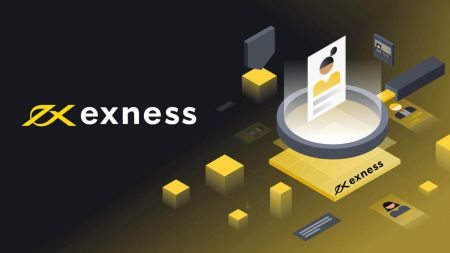Hvernig á að skrá þig inn og leggja inn peninga á Exness
Þessi handbók mun leiða þig í gegnum ferlið við að skrá þig inn á Exness reikninginn þinn og leggja inn peninga á auðveldan hátt.
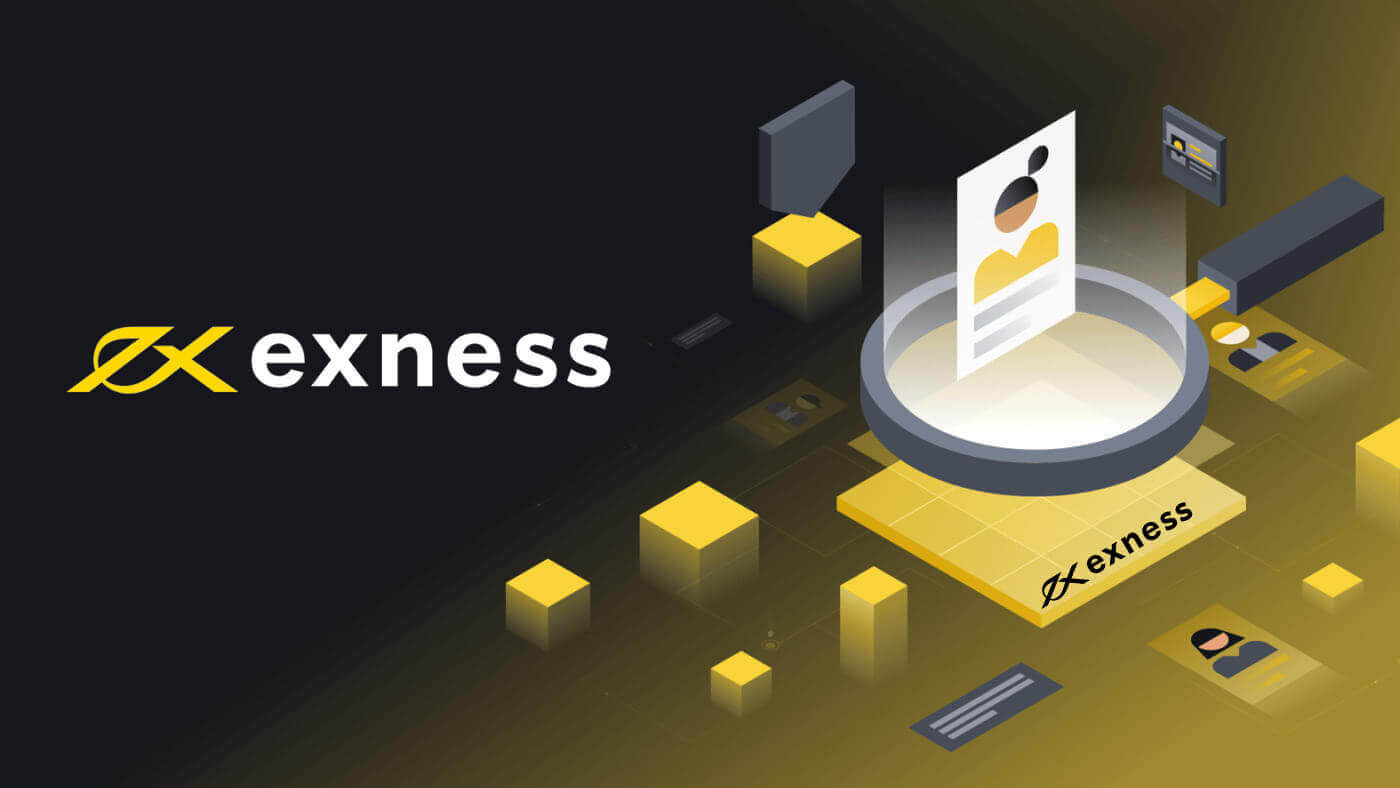
Hvernig á að skrá þig inn á Exness
Skráðu þig inn á viðskiptavettvang: MT4
Það er einfalt að skrá sig inn á MT4. Ef þú vilt gera það þarftu að ljúka eftirfarandi skrefum:
Ef þú vilt eiga viðskipti beint í vafranum þínum, smelltu á "Trade" -- "MT4 WebTerminal". 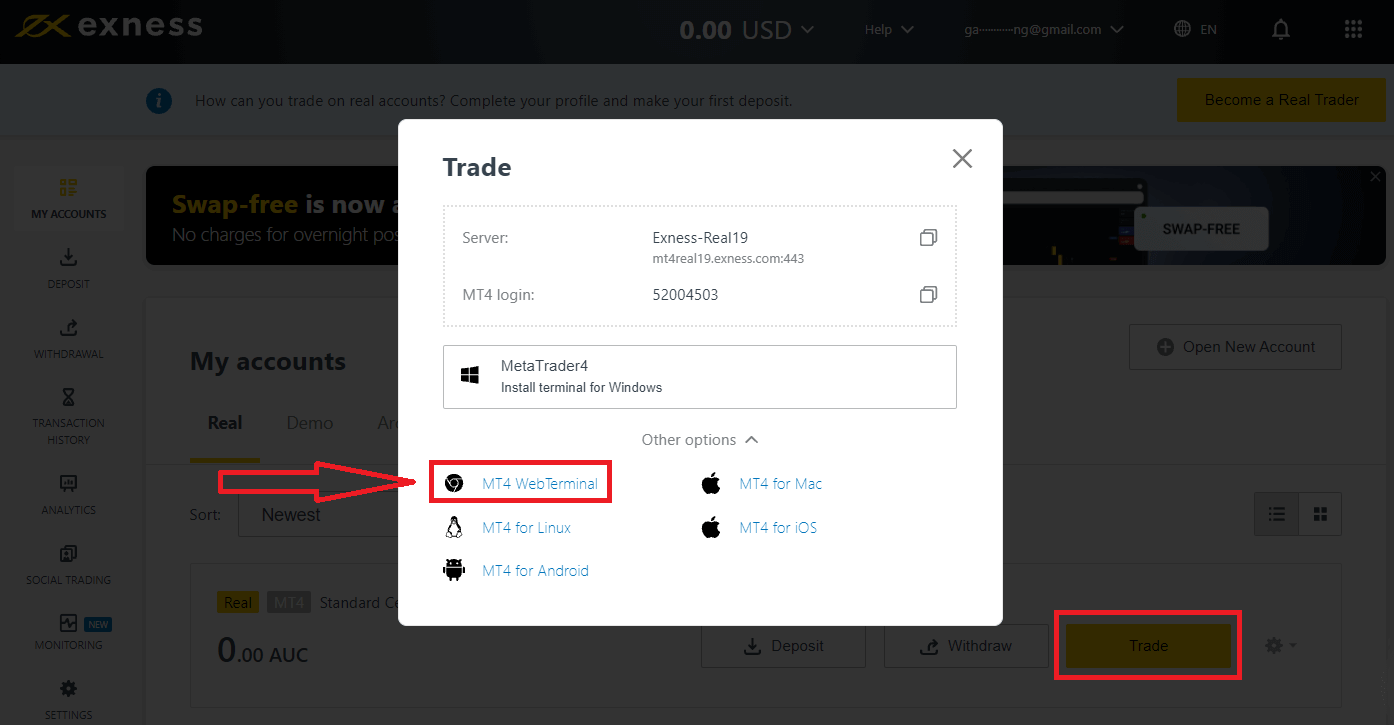
Þú munt sjá nýju síðuna hér að neðan. Það sýnir innskráningu þína og netþjón, þú slærð bara inn lykilorðið þitt og smellir á "Ok". 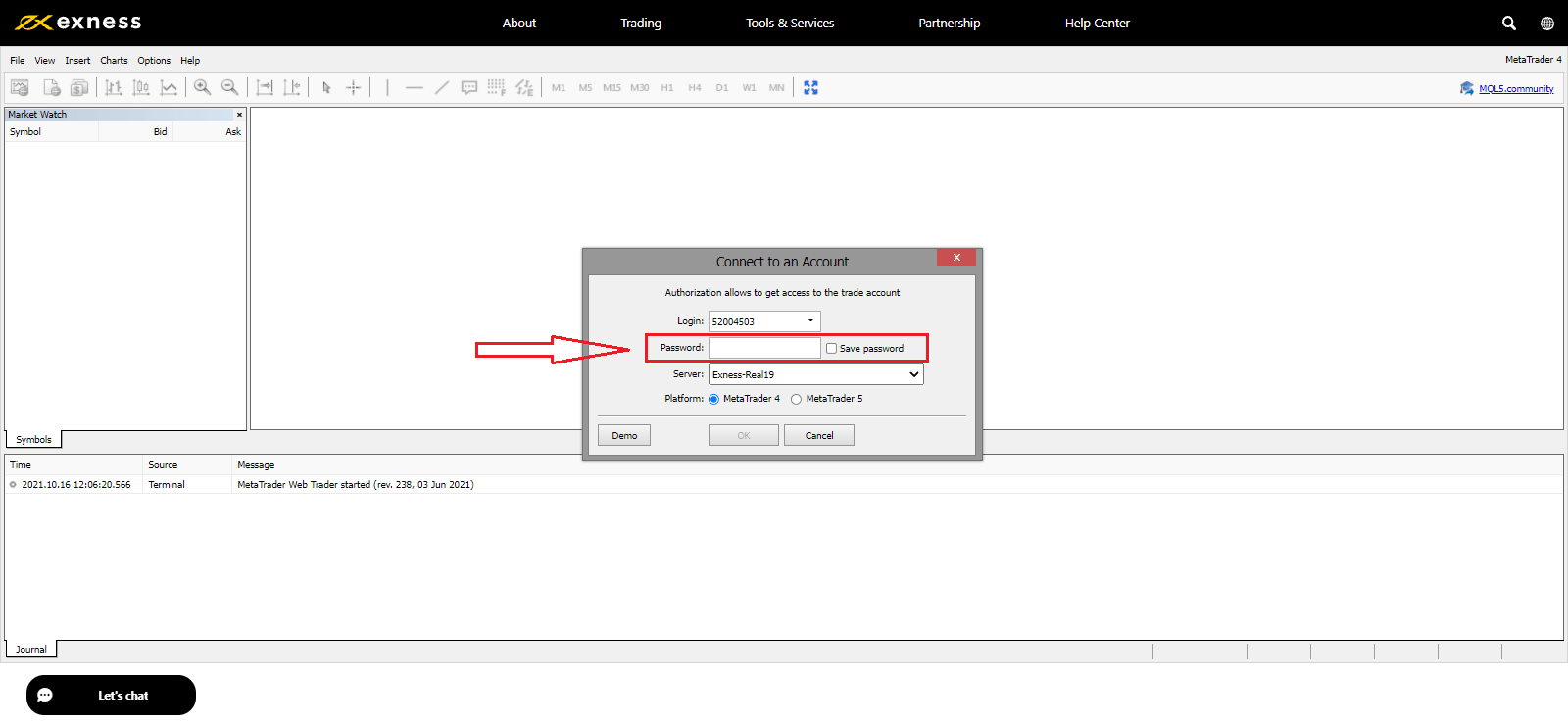
Nú getur þú átt viðskipti á MT4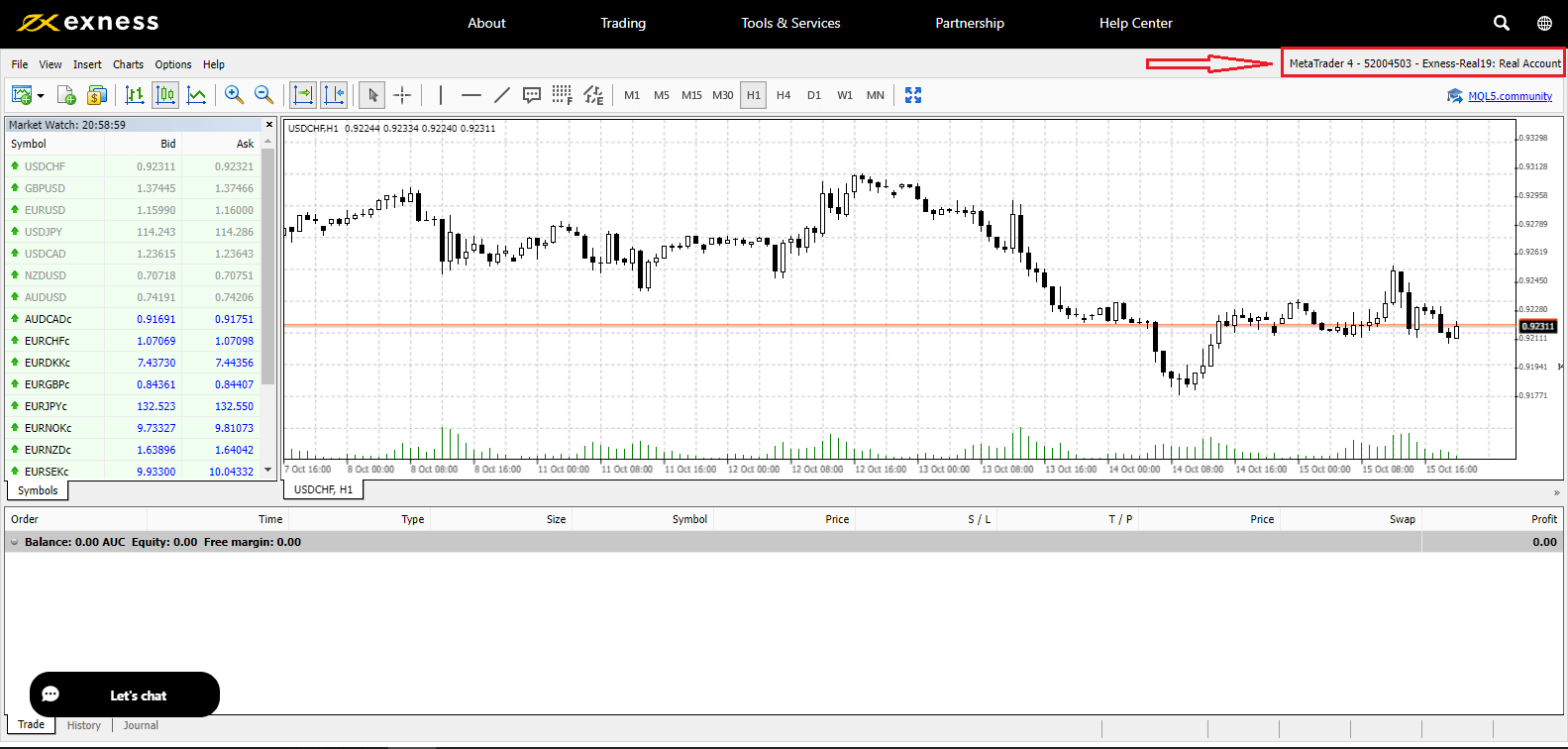
Skráðu þig inn á viðskiptavettvang: MT5
Þú hefur möguleika á að skrá þig inn á MT5. Til að gera það þarftu bara að hafa gjaldeyrisreikningsnúmerið þitt, lykilorð og netþjónaupplýsingar tilbúnar.
Ef þú vilt eiga viðskipti beint í vafranum þínum, smelltu á "Trade" -- "MT5 WebTerminal". 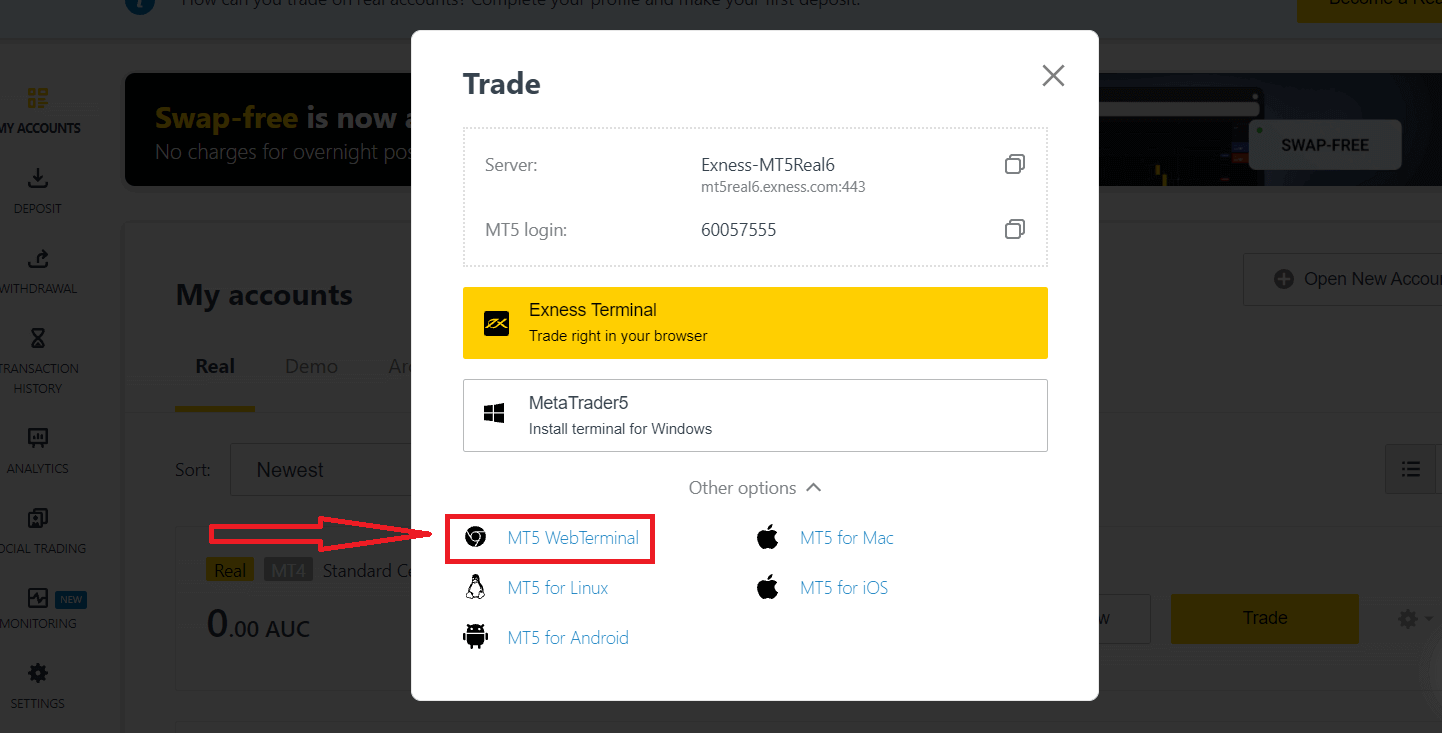
Þú munt sjá nýju síðuna hér að neðan. Það sýnir innskráningu þína og netþjón, þú slærð bara inn lykilorðið þitt og smellir á "Ok". 
Nú getur þú átt viðskipti á MT5.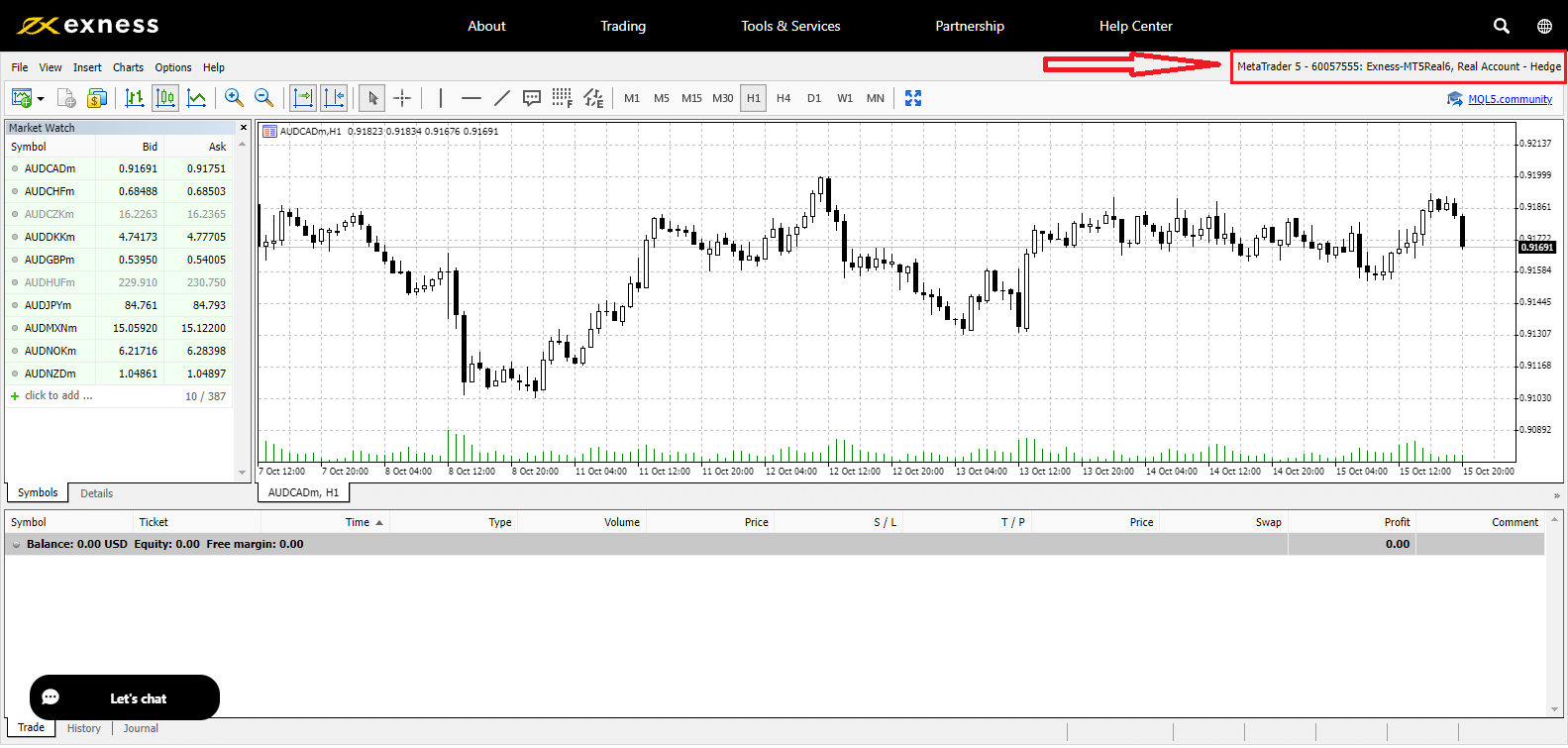
Skráðu þig inn á Exness
1. Skráðu þig inn á Exness til að fá fullan aðgang að viðskiptareikningum þínum. Smelltu á " Skráðu þig inn " í efra hægra horninu á Exness vefsíðunni. 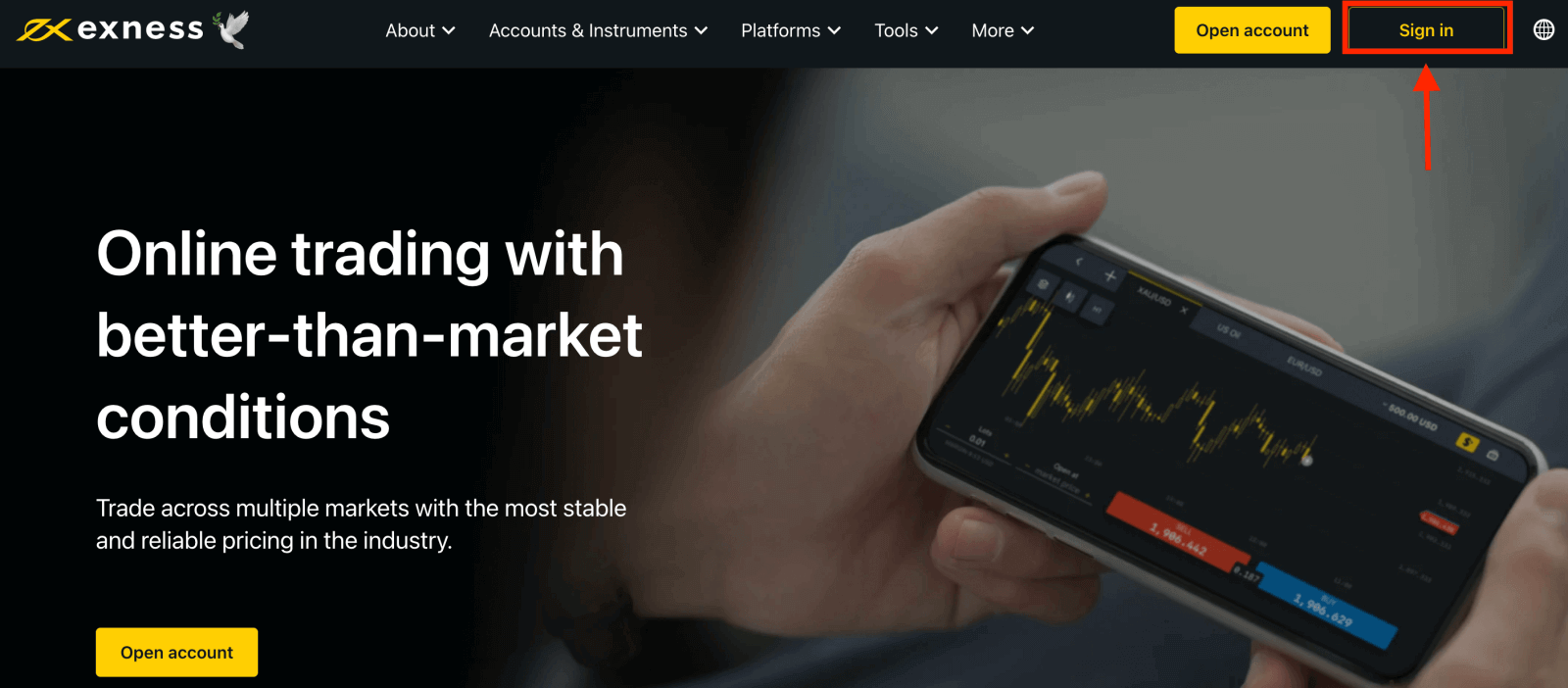
2. Sláðu inn netfangið þitt og lykilorðið sem þú skráðir til að skrá þig inn á reikninginn þinn með og smelltu á "Halda áfram". 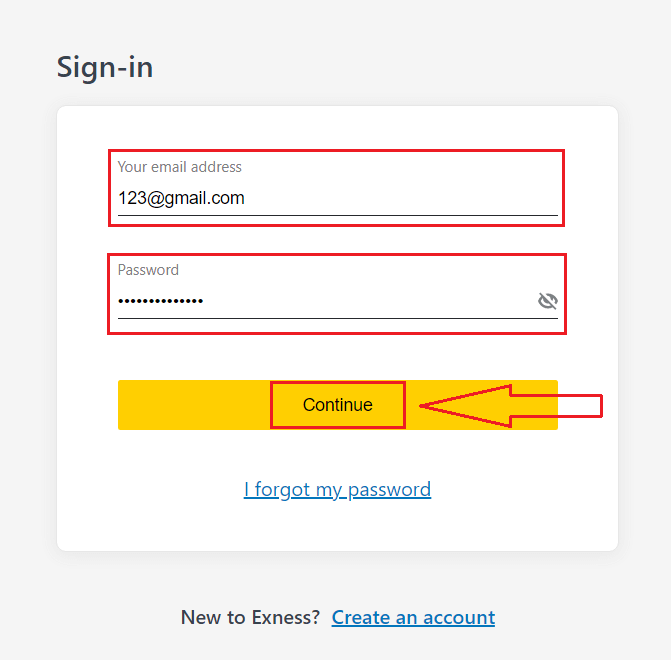
3. Eftir að hafa skráð þig inn á þitt persónulega svæði. Frá My Accounts, smelltu á stillingartáknið reikningsins til að fá upp valkosti hans.
Ef þú ert ekki með reikning skaltu horfa á þessa færslu: hvernig á að búa til viðskiptareikning . 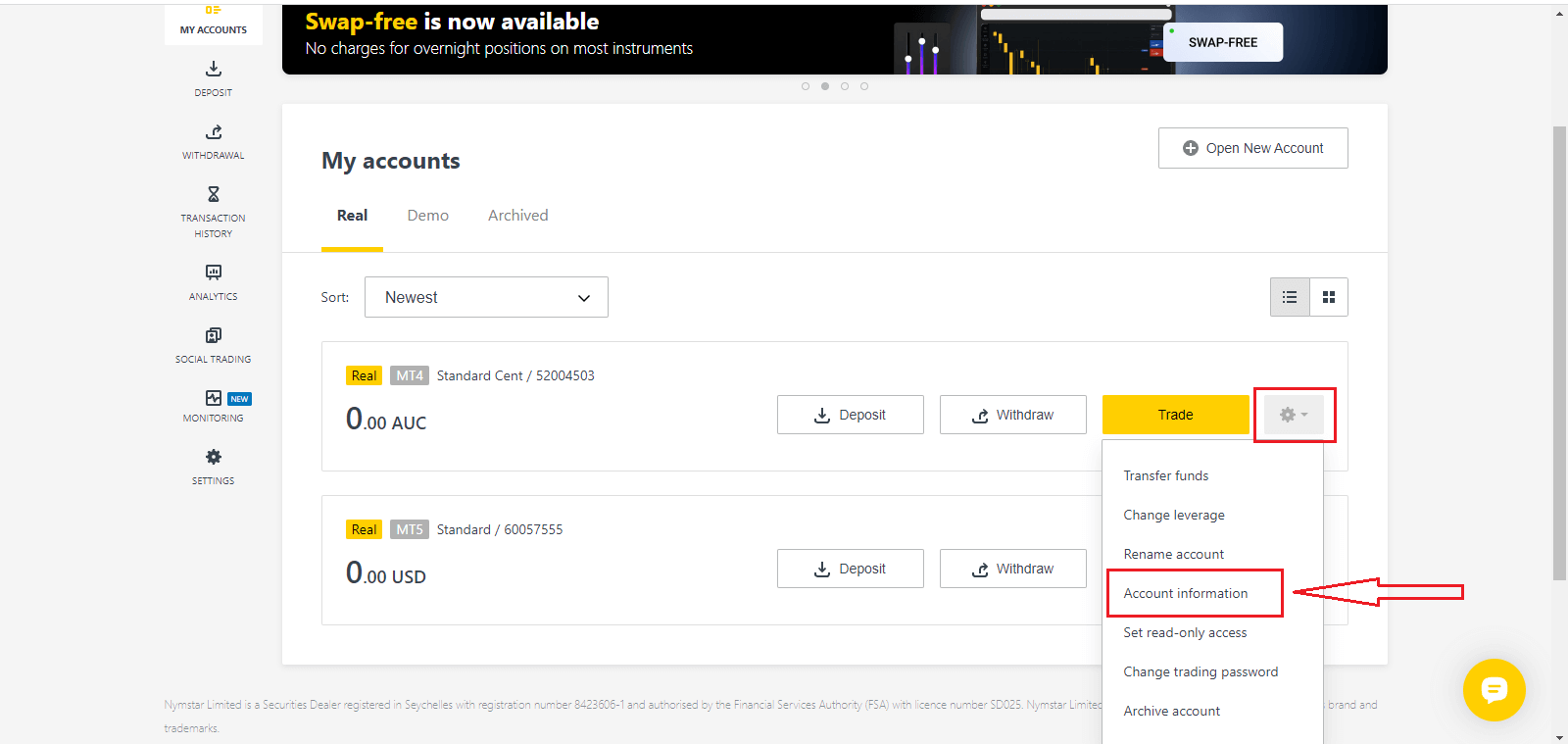
4. Veldu Reikningsupplýsingar og sprettigluggi með upplýsingum þess reiknings mun birtast. Hér finnur þú MT4/MT5 innskráningarnúmerið og netþjónsnúmerið þitt.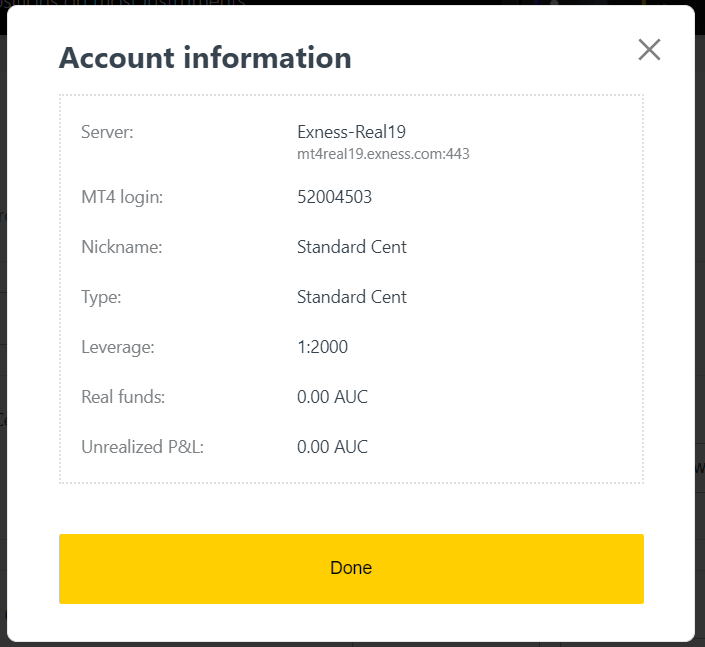
Athugaðu að til að skrá þig inn á viðskiptastöðina þína þarftu líka viðskiptalykilorðið þitt sem er ekki birt á persónulegu svæði. Ef þú hefur gleymt lykilorðinu þínu geturðu endurstillt það með því að smella á Breyta lykilorði fyrir viðskipti undir stillingum eins og áður hefur verið séð. Innskráningarupplýsingar eins og MT4/MT5 innskráningar eða netþjónsnúmer eru fastar og ekki er hægt að breyta þeim.
Ef þú vilt eiga viðskipti beint í vafranum þínum. Smelltu á "Trade" - "Exness Terminal".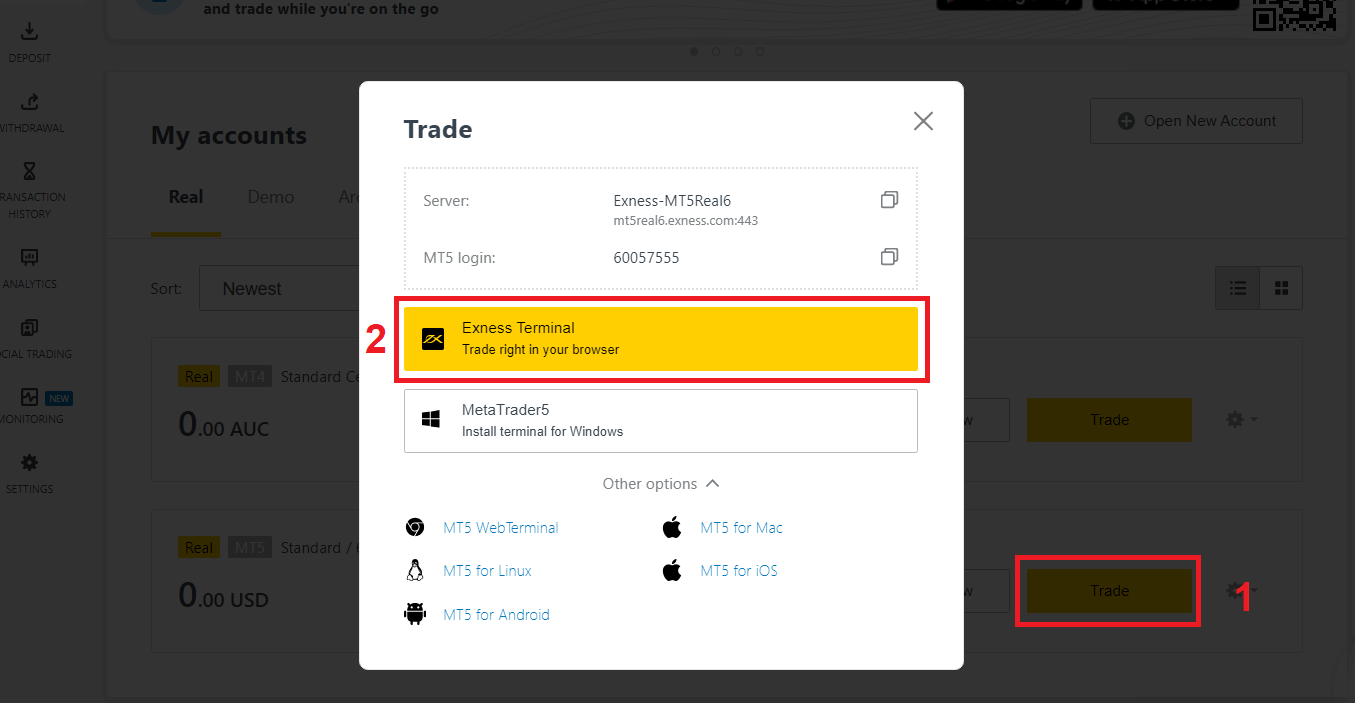
Exness Terminal.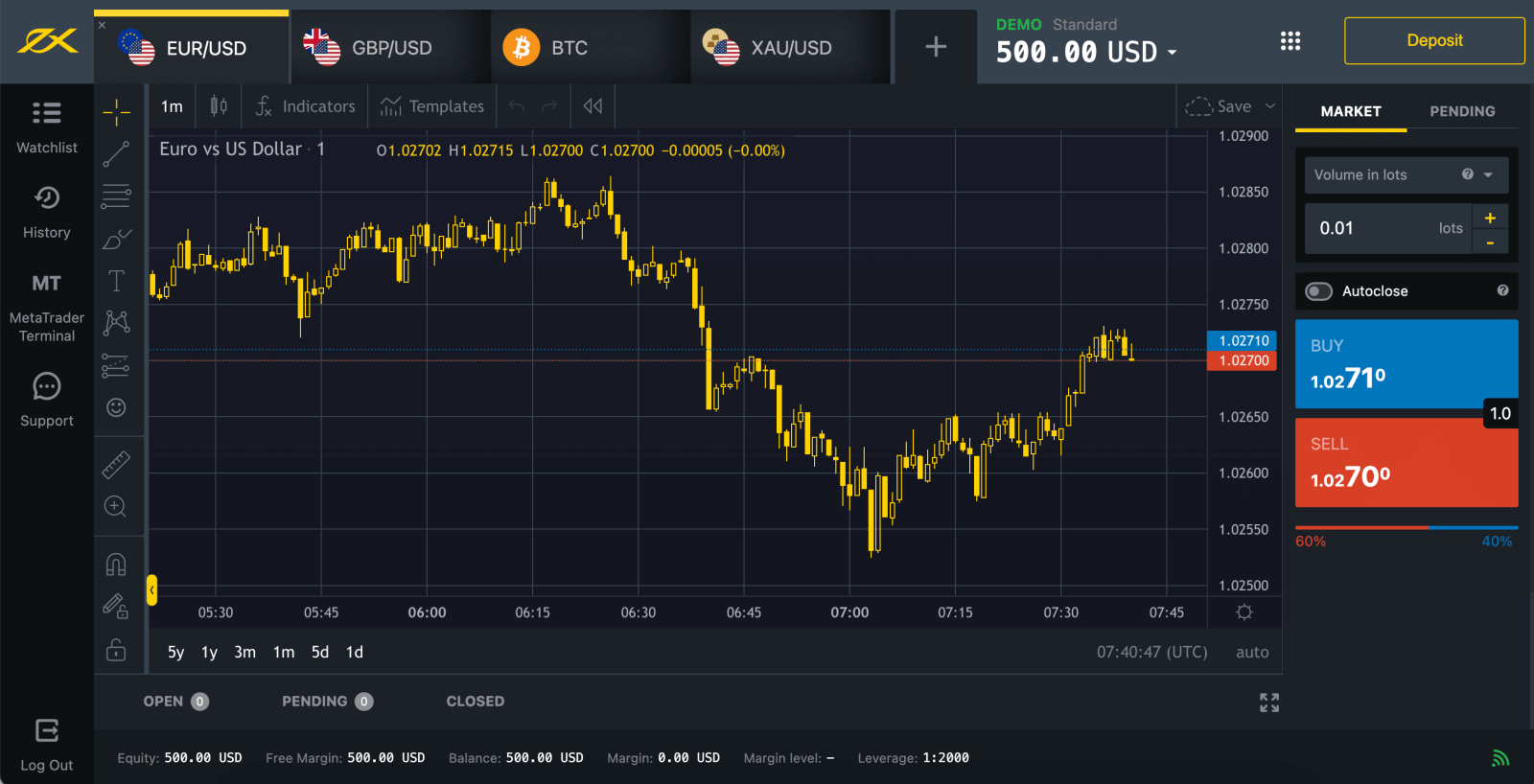
Ég get ekki skráð mig inn á Exness Personal Area
Það getur verið pirrandi að eiga í erfiðleikum við að skrá þig inn á þitt persónulega svæði (PA). Ekki hafa áhyggjur, við höfum sett saman gátlista til að hjálpa þér.Notandanafn athuga
Notandanafnið til að skrá þig inn á PA er fullt skráð netfang þitt. Ekki slá inn nein viðskiptareikningsnúmer eða nafn þitt sem notandanafn.
Athugun lykilorðs
Þú þarft að nota PA lykilorðið sem var stillt við skráningu til að skrá þig inn.
Meðan þú slærð inn lykilorðið:
- Athugaðu hvort fleiri rými gætu hafa verið bætt við óviljandi. Þetta gerist venjulega þegar þú notar copy-paste til að slá inn upplýsingar. Reyndu að slá það inn handvirkt ef þú átt í vandræðum.
- Athugaðu hvort kveikt sé á Caps Lock . Lykilorð eru hástafaviðkvæm.
Athugun á reikningi
Ef þú hefur áður sótt um að reikningnum þínum verði sagt upp hjá Exness geturðu ekki notað það PA lengur. Þar að auki geturðu ekki notað það netfang til að skrá þig aftur. Búðu til nýja PA með öðru netfangi til að skrá þig aftur hjá okkur.
Við vonum að þér finnist þetta gagnlegt. Ef upp koma frekari vandamál skaltu ekki hika við að hafa samband við vinalega þjónustudeildina okkar.
Hvernig á að endurheimta Exness lykilorðið þitt
Skrefin sem þarf fer eftir því hvaða tegund lykilorðs þú vilt endurheimta:
- Persónulegt svæði lykilorð
- Viðskiptalykilorð
- Lesaðgangur
- Lykilorð síma (leyndarmál)
Lykilorð fyrir persónulegt svæði:
Þetta er lykilorðið sem notað er til að skrá þig inn á þitt persónulega svæði.
1. Farðu í Exness og smelltu á " Skráðu þig inn ", nýja eyðublaðið mun birtast.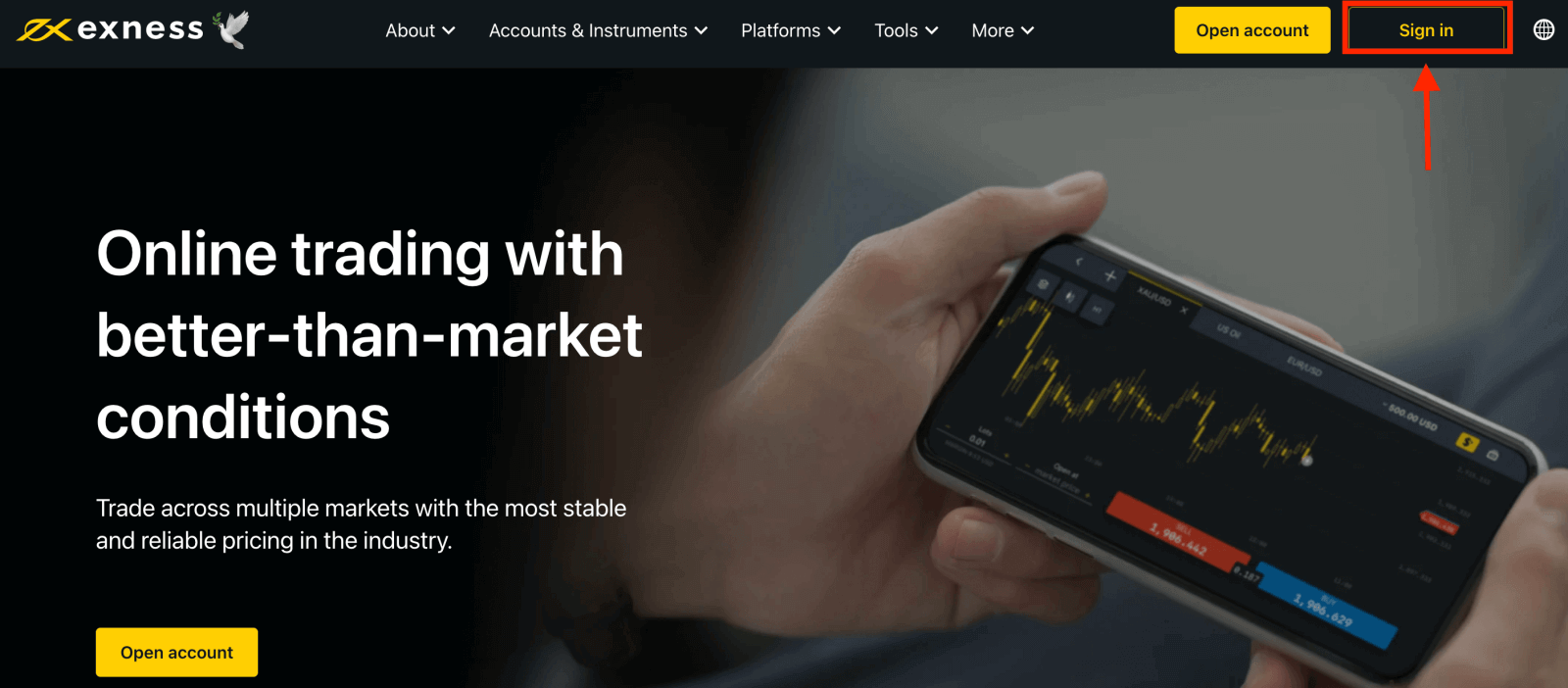
2. Veldu „Ég gleymdi lykilorðinu mínu“.
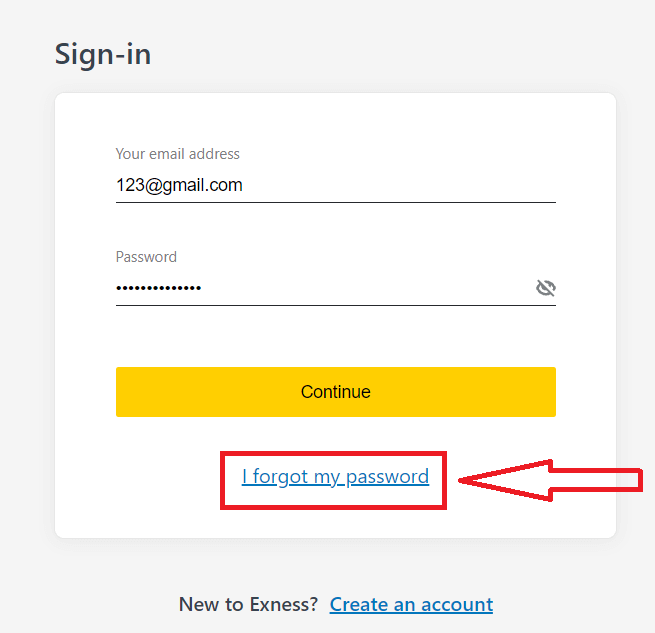
3. Sláðu inn netfangið sem notað var til að skrá þig hjá Exness, merktu við Ég er ekki vélmenni og smelltu á Halda áfram .
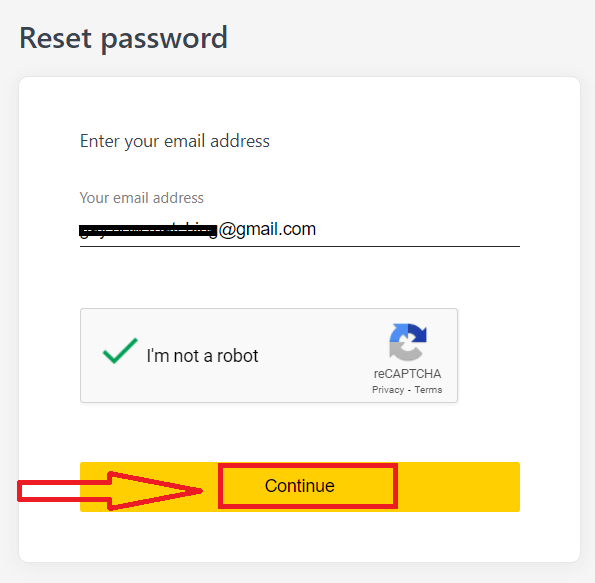
4. Það fer eftir öryggistegund þinni, þér verður sendur staðfestingarkóði á netfangið þitt til að slá inn í þetta næsta skref. Smelltu á Staðfesta .
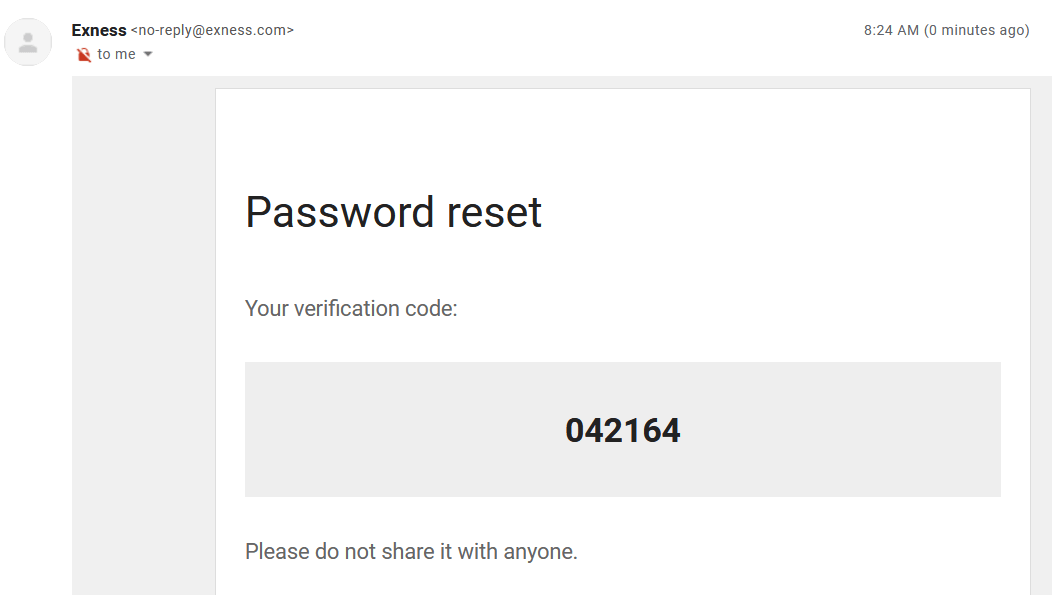
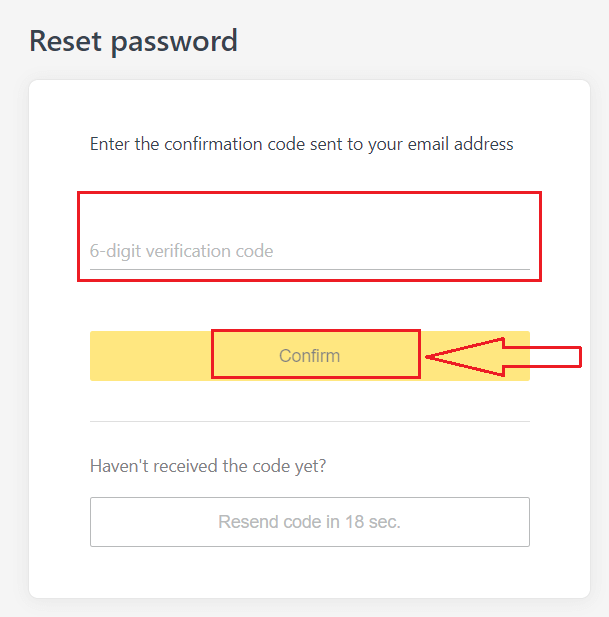
5. Sláðu inn nýtt lykilorð tvisvar.
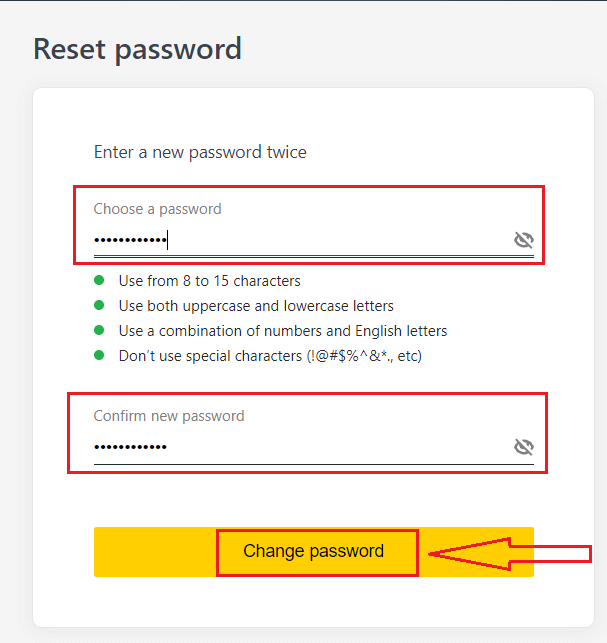
6. Nýja lykilorðið þitt er nú stillt; þú þarft aðeins að nota það þegar þú skráir þig inn til að klára.
Viðskiptalykilorð:
Þetta er lykilorðið sem notað er til að skrá þig inn á flugstöð með tilteknum viðskiptareikningi.
1. Skráðu þig inn á þitt persónulega svæði og smelltu á tannhjólstáknið (fellivalmynd) á hvaða viðskiptareikningi sem er í My Accounts, veldu síðan Change Trading Password.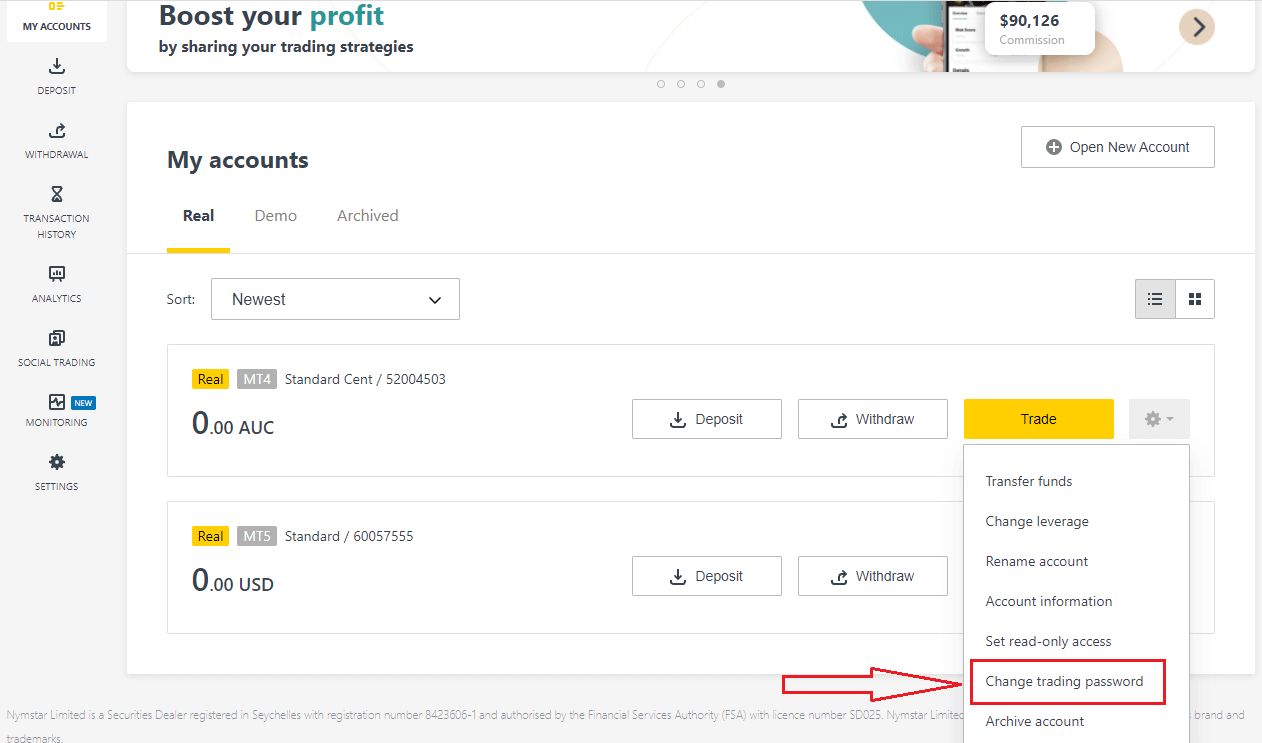
2. Sláðu inn nýja lykilorðið, fylgdu reglunum sem lýst er fyrir neðan sprettigluggann, smelltu síðan á Breyta lykilorði.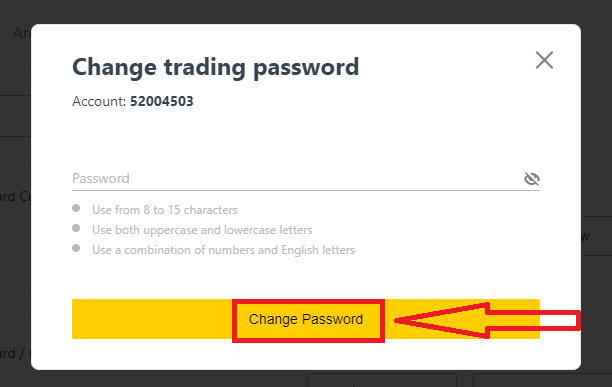
3. Það fer eftir öryggistegund þinni, þér verður sendur 6 stafa staðfestingarkóði til að slá inn í þessu næsta skrefi, þó það sé ekki nauðsynlegt fyrir kynningarreikning . Smelltu á Staðfesta þegar því er lokið.
4. Þú munt fá tilkynningu um að þessu lykilorði hafi verið breytt.
Lesaðgangur:
Þetta lykilorð leyfir þriðja aðila takmarkaðan aðgang að viðskiptareikningi, þar sem öll viðskipti eru óvirk.
1. Skráðu þig inn á þitt persónulega svæði og smelltu á tannhjólstáknið (fellivalmynd) á hvaða viðskiptareikningi sem er í My Accounts, veldu síðan Setja skrifvarinn aðgang .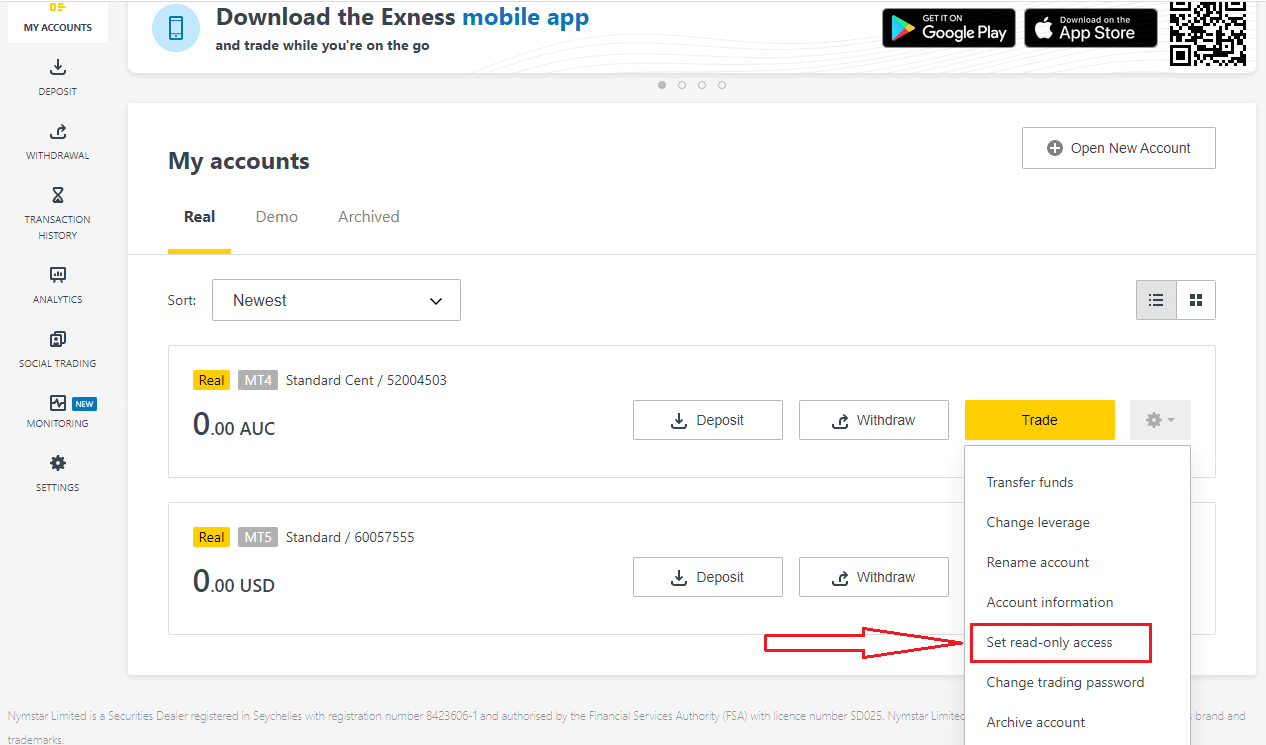
2. Stilltu lykilorð, fylgdu nánari reglum og tryggðu að það sé ekki það sama og viðskiptalykilorðið þitt eða það mun mistakast. Smelltu á Staðfesta þegar lokið er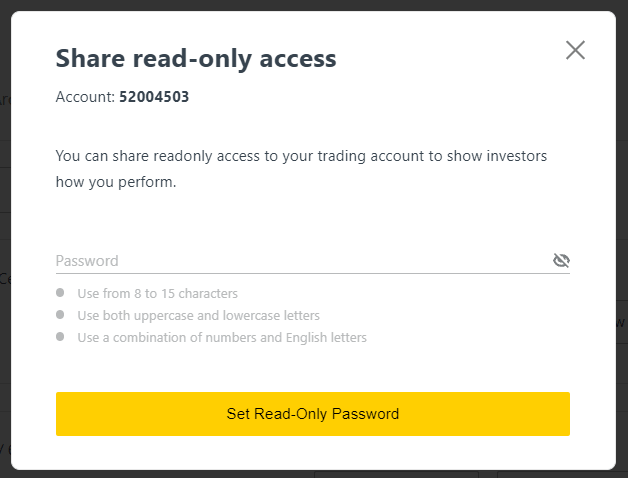
3. Samantekt sem inniheldur netþjóninn, innskráningu og skrifvarinn aðgangslykil mun birtast. Þú getur smellt á Afrita skilríki til að vista þau á klemmuspjaldið þitt.
4. Lykilorðinu þínu fyrir skrifvarinn aðgang hefur nú verið breytt.
Símalykilorð (leyndarorð):
Þetta er leyniorðið þitt, notað til að staðfesta auðkenni þitt á stuðningsrásum okkar; í gegnum lifandi spjall eða símleiðis.
Ekki er hægt að breyta leyniorðinu þínu, stillt þegar þú skráðir þig fyrst, svo hafðu það öruggt. Þetta er til að vernda viðskiptavini okkar gegn auðkenningarsvikum; ef þú hefur týnt leyniorðinu þínu skaltu hafa samband við þjónustudeild í gegnum lifandi spjall til að fá frekari aðstoð.
Ég hef slegið inn 6 stafa staðfestingarkóðann minn rangt of oft og ég er útilokaður núna.
Ekki hafa áhyggjur, þér verður lokað tímabundið en þú gætir reynt að ljúka þessari aðgerð aftur eftir 24 klukkustundir. Ef þú vilt reyna aftur fyrr gæti það hjálpað að hreinsa skyndiminni og vafrakökur en athugaðu að það er ekki tryggt að þetta virki.
Hvernig á að leggja inn peninga á Exness
Ábendingar um innborgun
Það er fljótlegt og auðvelt að fjármagna Exness reikninginn þinn. Hér eru nokkur ráð fyrir vandræðalausar innborganir:
- PA sýnir greiðslumáta í hópum af þeim sem eru aðgengilegar til notkunar og þær sem eru tiltækar eftir staðfestingu á reikningi. Til að fá aðgang að öllu greiðslumátaframboði okkar skaltu ganga úr skugga um að reikningurinn þinn sé að fullu staðfestur, sem þýðir að skjöl þín um auðkenni og sönnun um búsetu séu skoðuð og samþykkt.
- Reikningstegund þín gæti verið lágmarksinnborgun sem þarf til að hefja viðskipti; fyrir staðlaða reikninga er lágmarksinnborgun háð greiðslukerfi, en fagreikningar hafa ákveðið lágmarks upphafsinnlánsmörk frá 200 USD.
- Athugaðu lágmarkskröfur um innborgun til að nota tiltekið greiðslukerfi.
- Greiðsluþjónustunni sem þú notar verður að stjórna undir þínu nafni, sama nafni og Exness reikningshafi.
- Þegar þú velur innlánsgjaldmiðil þinn skaltu muna að þú þarft að taka út í sama gjaldmiðli og valinn var meðan á innborguninni stóð. Gjaldmiðillinn sem notaður er til að leggja inn þarf ekki að vera sá sami og gjaldmiðill reikningsins þíns, en athugaðu að gengi á þeim tíma sem viðskiptin eiga sér stað.
- Að lokum, hvaða greiðslumáta sem þú notar, vinsamlegast athugaðu hvort þú hafir ekki gert nein mistök þegar þú slóst inn reikningsnúmerið þitt eða mikilvægar persónulegar upplýsingar sem krafist er.
Farðu á Innborgunarhlutann á þínu persónulega svæði til að leggja inn á Exness reikninginn þinn, hvenær sem er, hvaða dag sem er, 24/7.
Hvernig á að leggja inn á Exness
millifærslur
Getan til að leggja inn á viðskiptareikningana þína með millifærslu er í boði fyrir völdum löndum á heimsvísu. Símaflutningar hafa þann kost að vera aðgengilegar, skjótar og öruggar.1. Smelltu á Innborgunarhlutann .
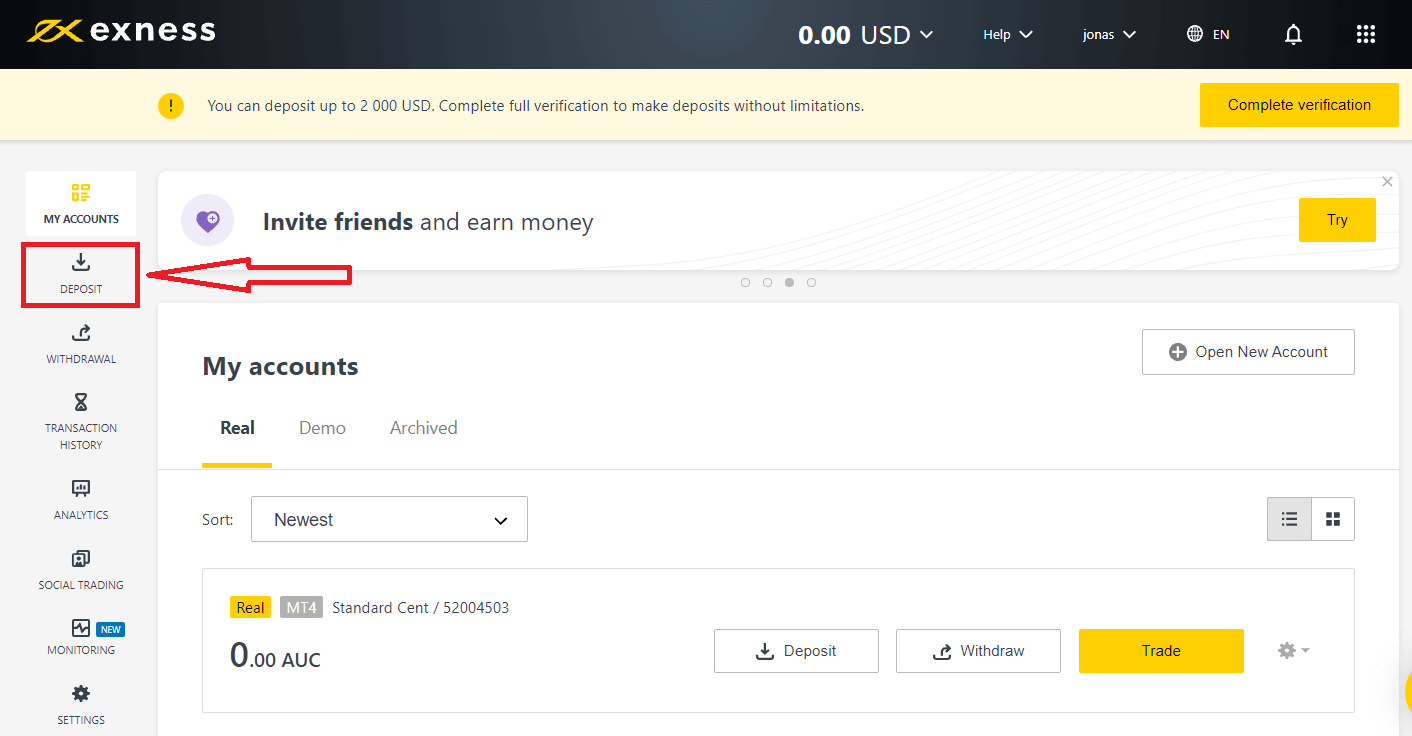
2. Veldu millifærslu.
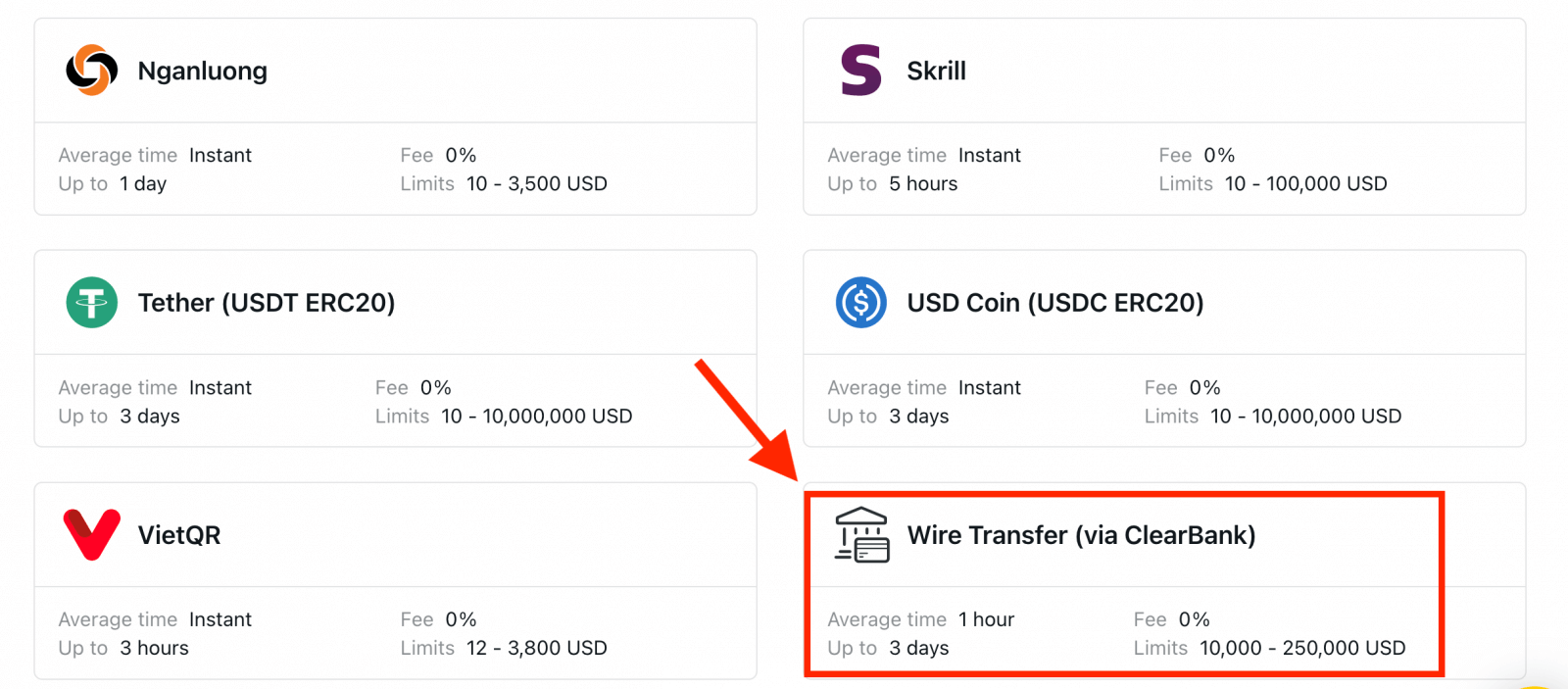
3. Veldu viðskiptareikninginn sem þú vilt leggja inn á, svo og gjaldmiðil reikningsins og innlánsupphæð, smelltu síðan á Halda áfram .
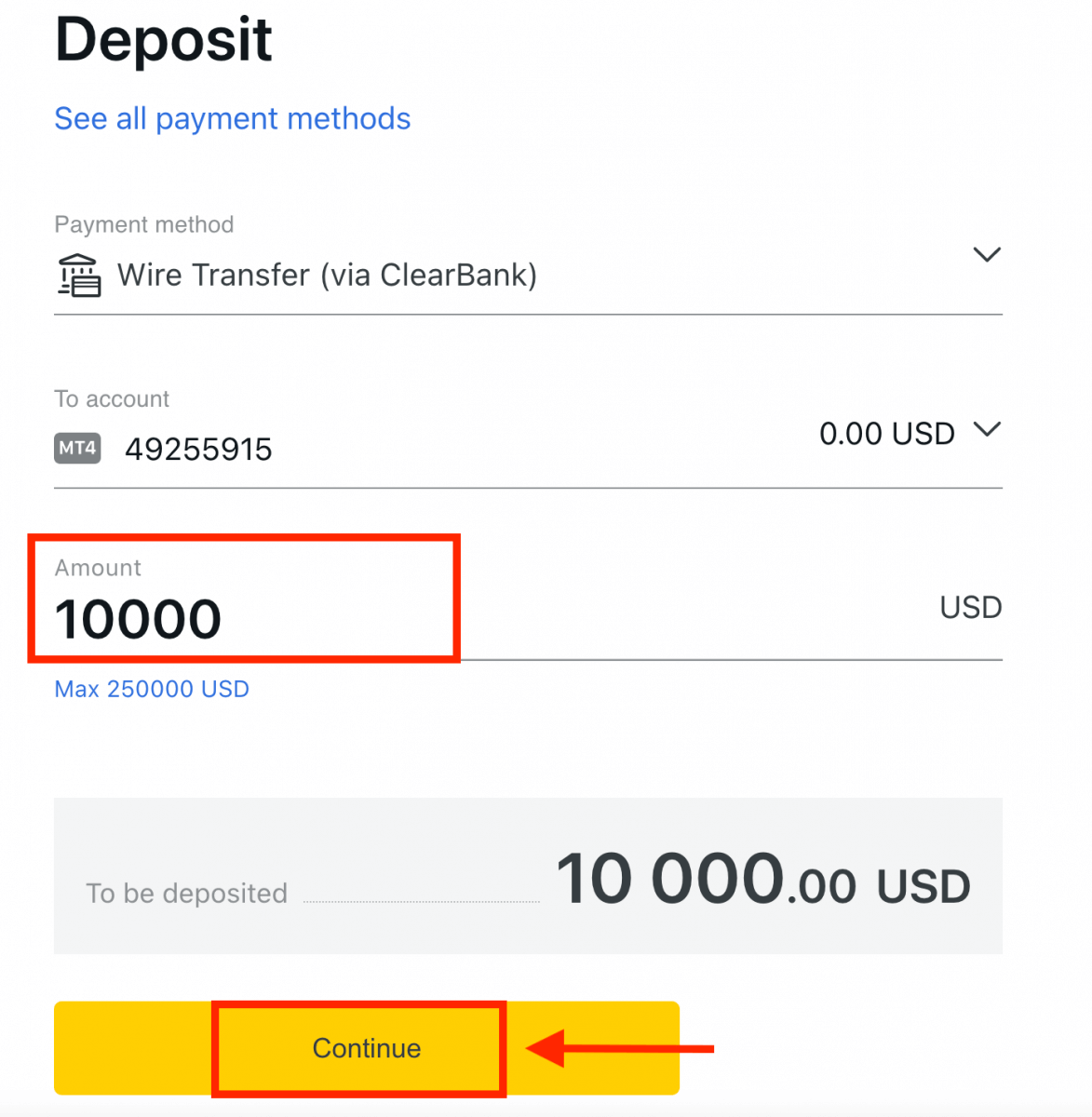
4. Skoðaðu samantektina sem kynnt er fyrir þér; smelltu á Staðfesta til að halda áfram.
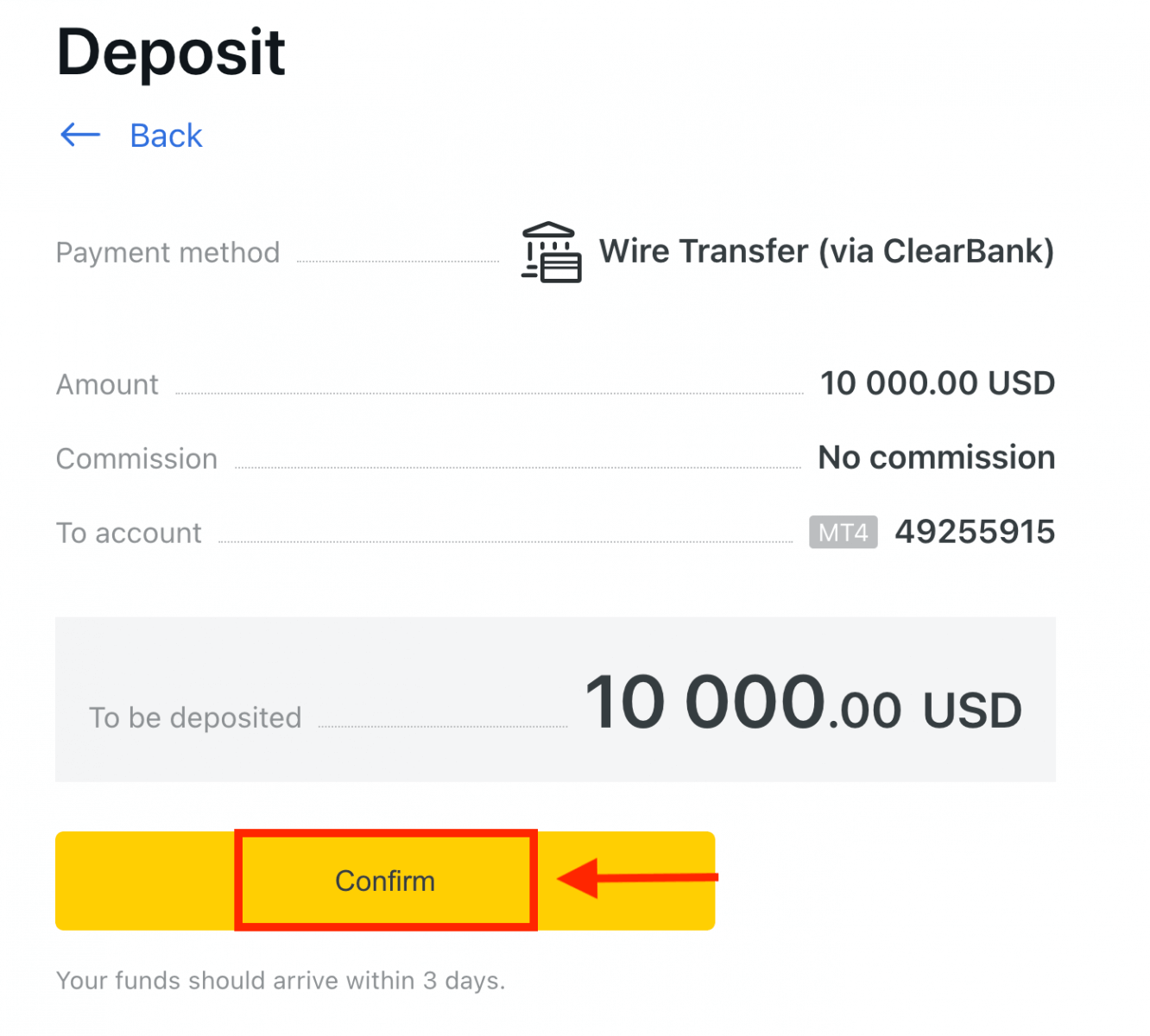
5. Fylltu út eyðublaðið með öllum mikilvægum upplýsingum og smelltu síðan á Borga .
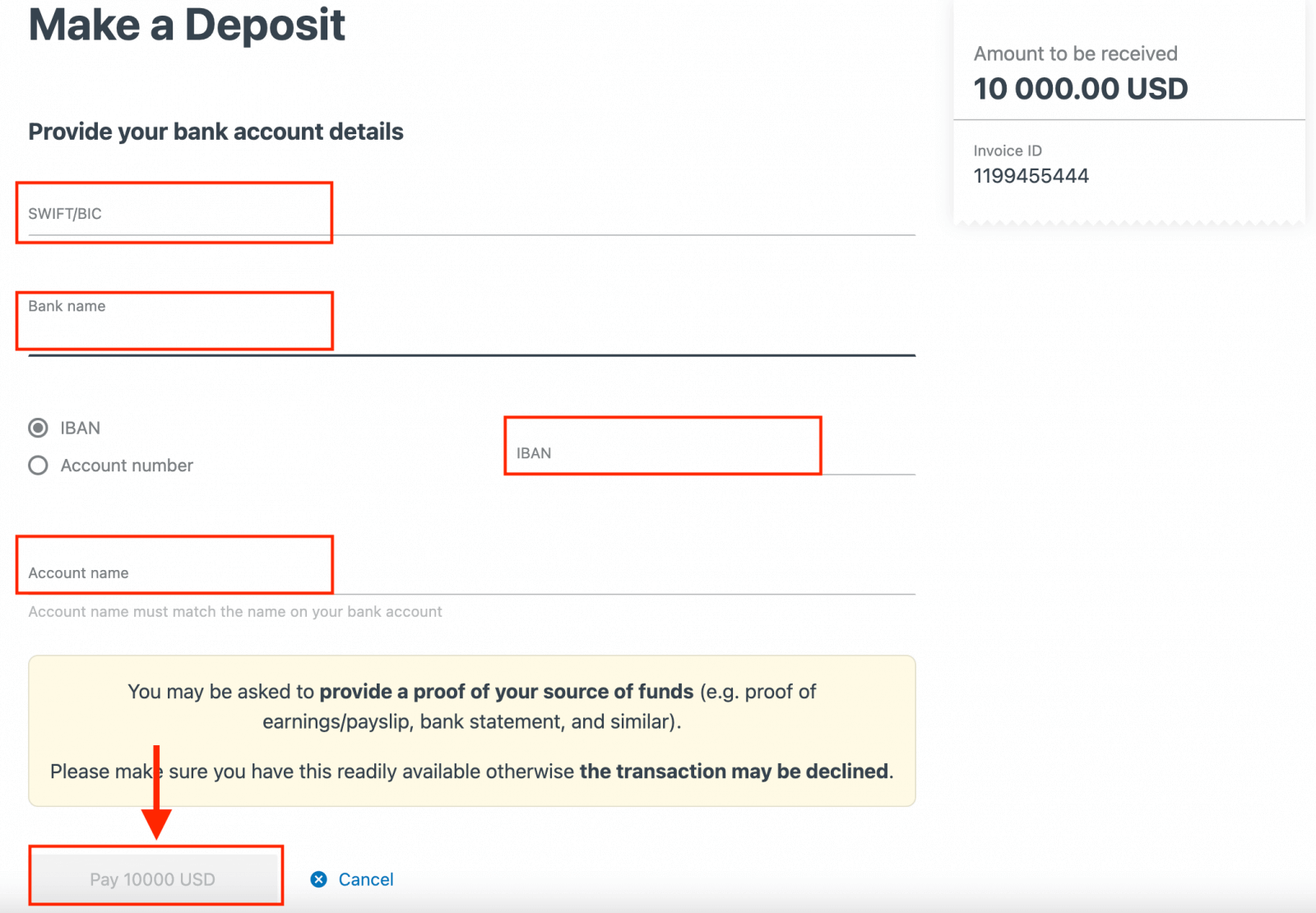
6. Þú færð frekari leiðbeiningar; fylgdu þessum skrefum til að ljúka innborgunaraðgerðinni.
Rafræn greiðslukerfi (EPS)
Það er mjög auðvelt að gera. Aðferðin mun taka nokkrar mínútur.Eins og er tökum við við innborgunum í gegnum:
- Skrill
- Fullkomnir peningar
- Sticpay
- Neteller
- WebMoney
Farðu á þitt persónulega svæði til að sjá tiltæka greiðslumáta, þar sem sumir gætu ekki verið tiltækir á þínu svæði. Ef sýnt er fram á að mælt sé með greiðslumáta, þá hefur það háan árangur fyrir skráð svæði þitt.
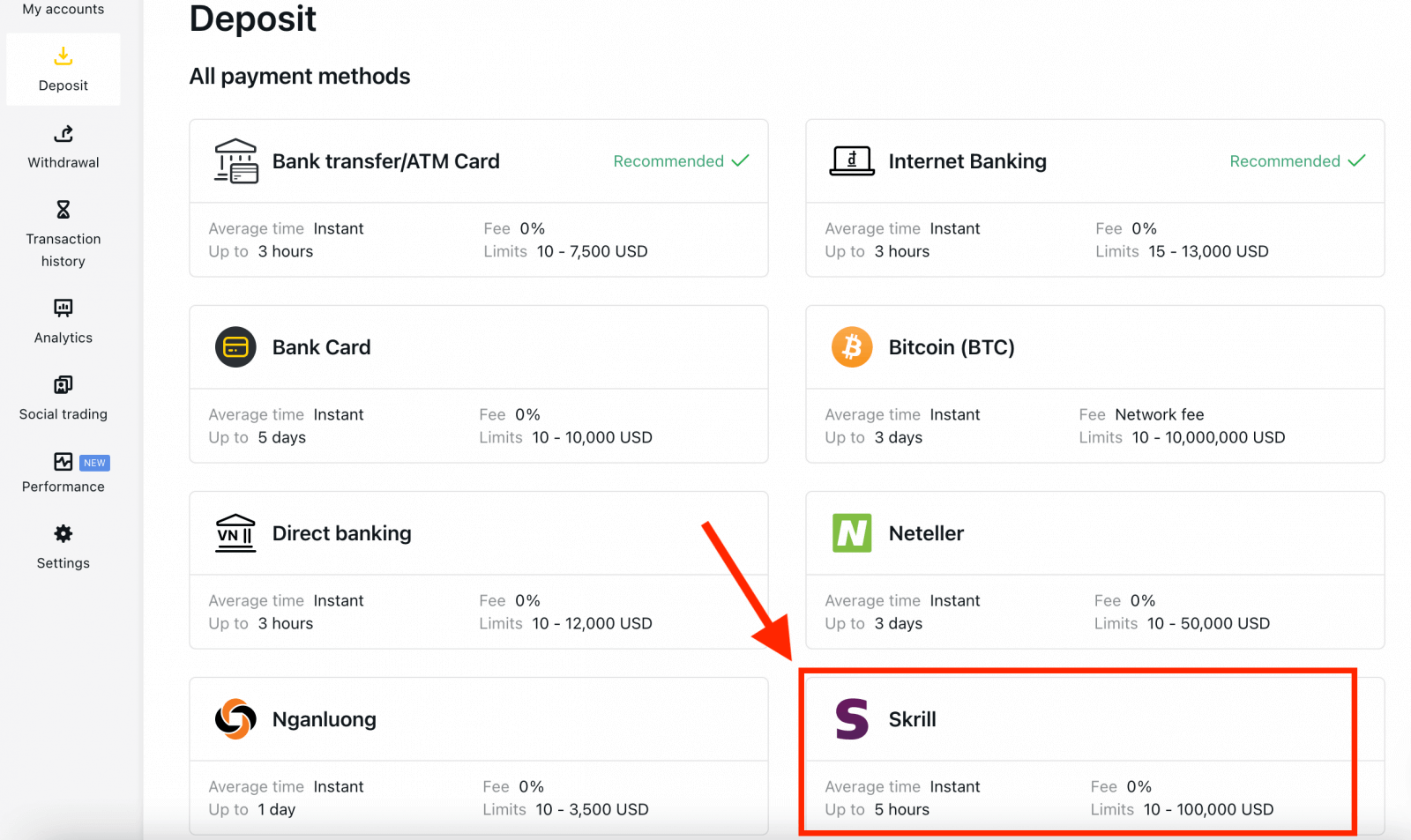
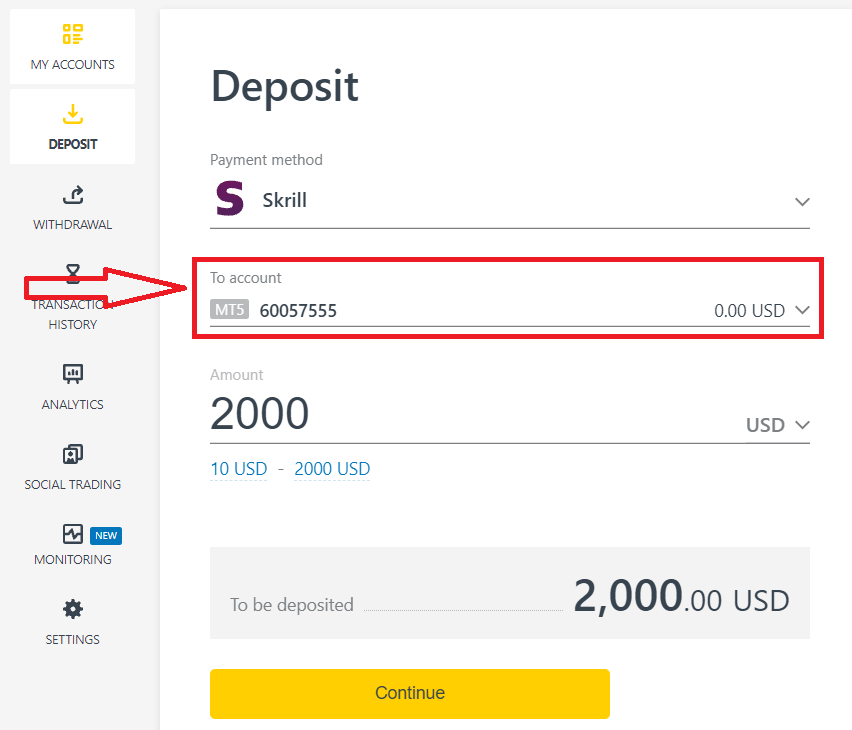
3. Sláðu inn gjaldmiðil og upphæð innborgunar þinnar og smelltu á "Halda áfram".
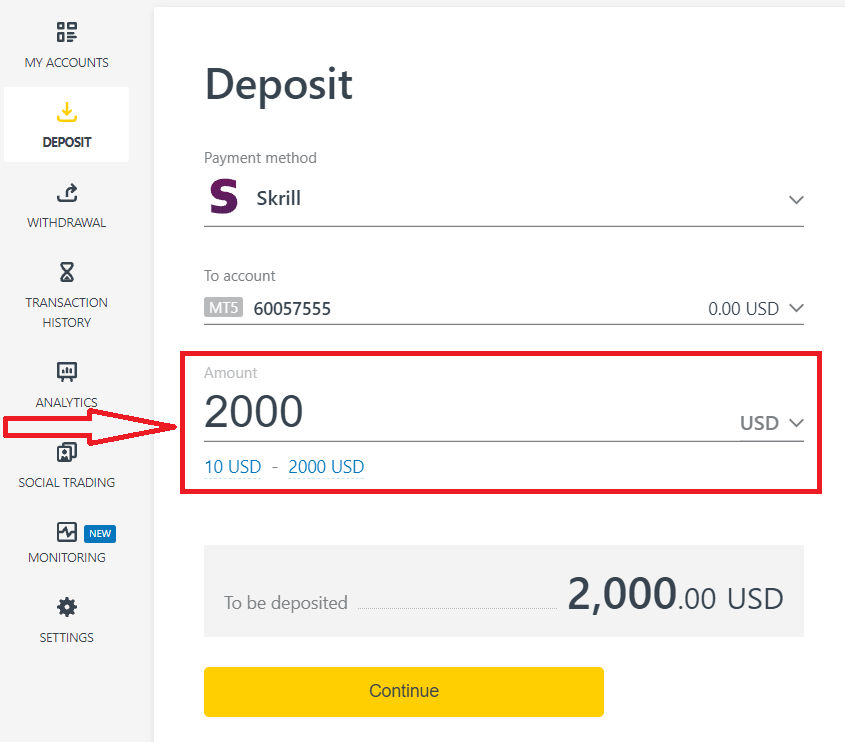
4. Athugaðu innborgunarupplýsingarnar þínar og smelltu á " Staðfesta".
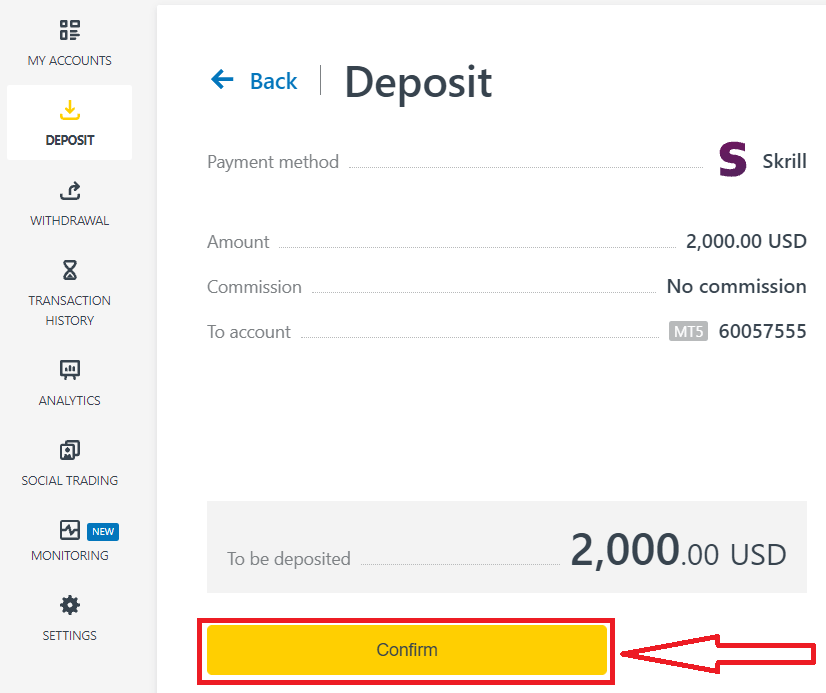
5. Þér verður vísað áfram á vefsíðu greiðslukerfisins sem þú valdir, þar sem þú getur klárað millifærsluna.
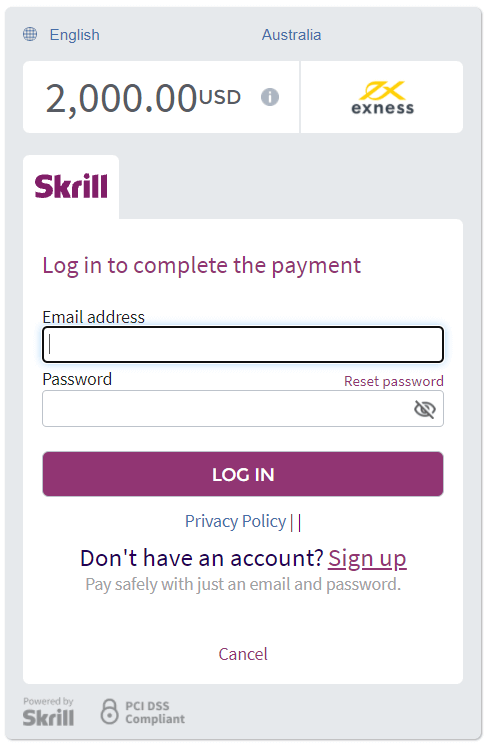
Bankakort
Áður en þú leggur inn fyrstu innborgun þína með bankakortinu þínu þarftu að staðfesta prófílinn þinn að fullu.
Athugið : greiðslumátar sem krefjast prófílstaðfestingar fyrir notkun eru flokkaðar sérstaklega í PA undir hlutanum sem krafist er staðfestingar .
Lágmarksupphæð innborgunar með bankakorti er USD 10 og hámarksupphæð innborgunar er USD 10 000 fyrir hverja færslu, eða jafnvirði í gjaldmiðli reikningsins þíns.
Ekki er hægt að nota bankakort sem greiðslumáta fyrir PA sem skráð eru á Tælandi svæðinu.
Vinsamlegast athugið að eftirfarandi bankakort eru samþykkt:
- VISA og VISA rafeind
- Mastercard
- Maestro meistari
- JCB (Japan Credit Bureau)*
*JCB kortið er eina bankakortið sem samþykkt er í Japan; ekki er hægt að nota önnur bankakort.
1. Smelltu á Innborgunarhlutann og veldu Bankakort.
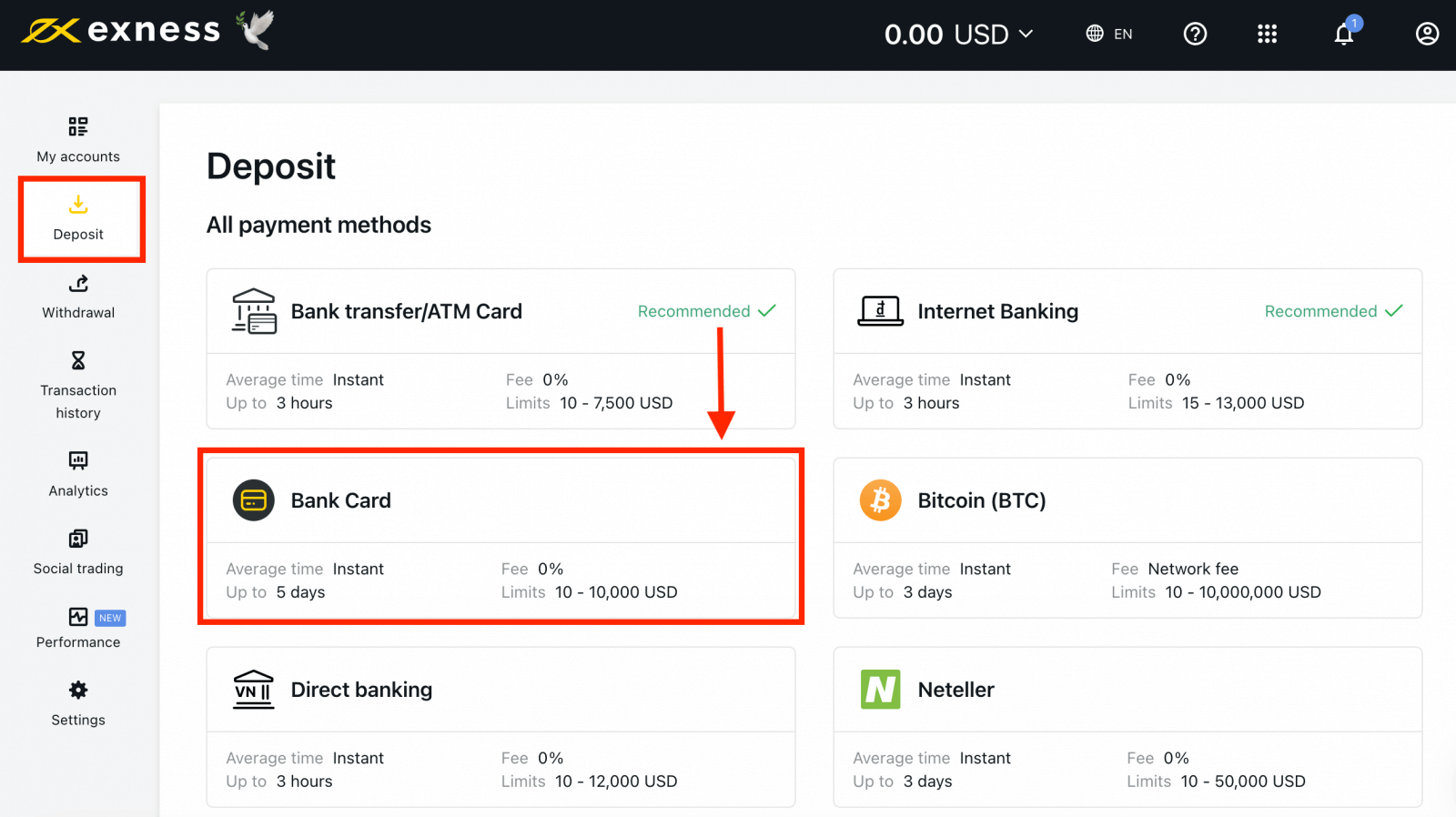
2. Fylltu út eyðublaðið með bankakortanúmeri þínu, nafni korthafa, fyrningardagsetningu og CVV kóða. Veldu síðan viðskiptareikning, gjaldmiðil og innlánsupphæð. Smelltu á Halda áfram .
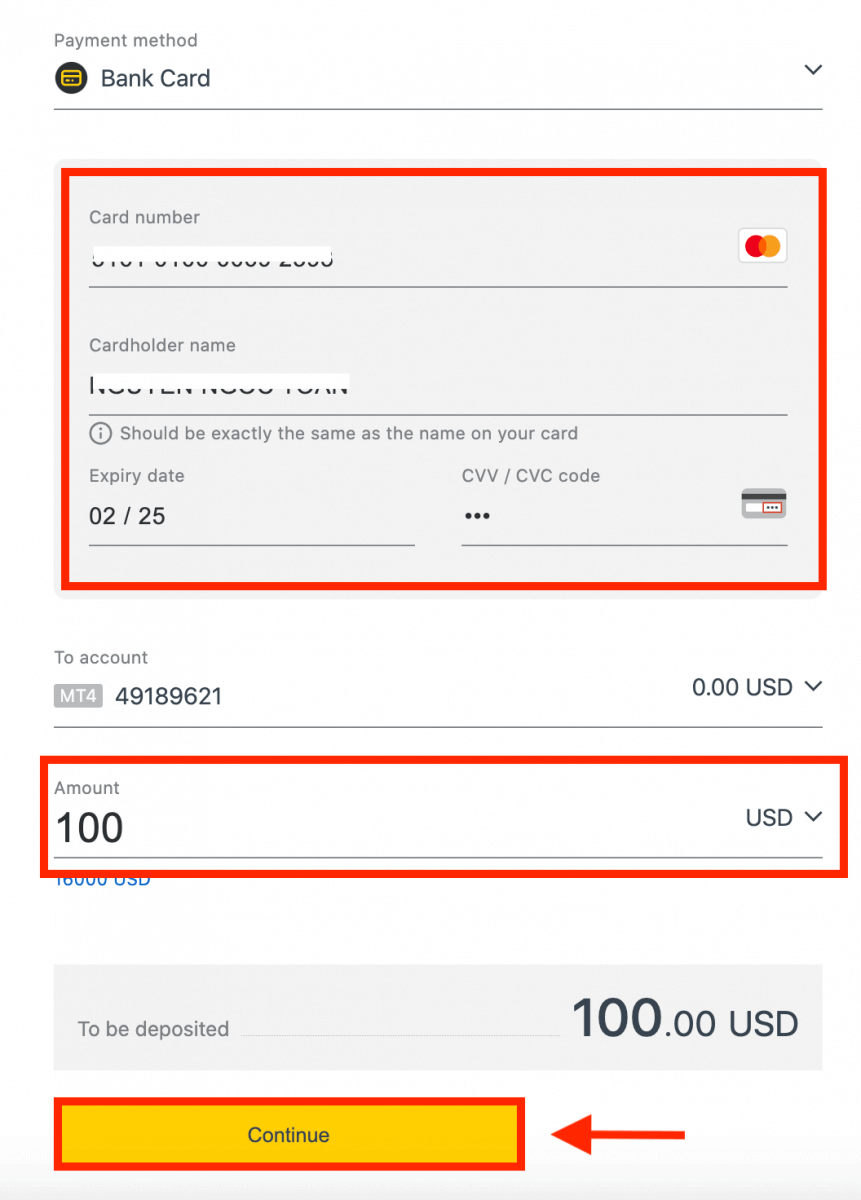
3. Yfirlit yfir viðskiptin mun birtast. Smelltu á Staðfesta .
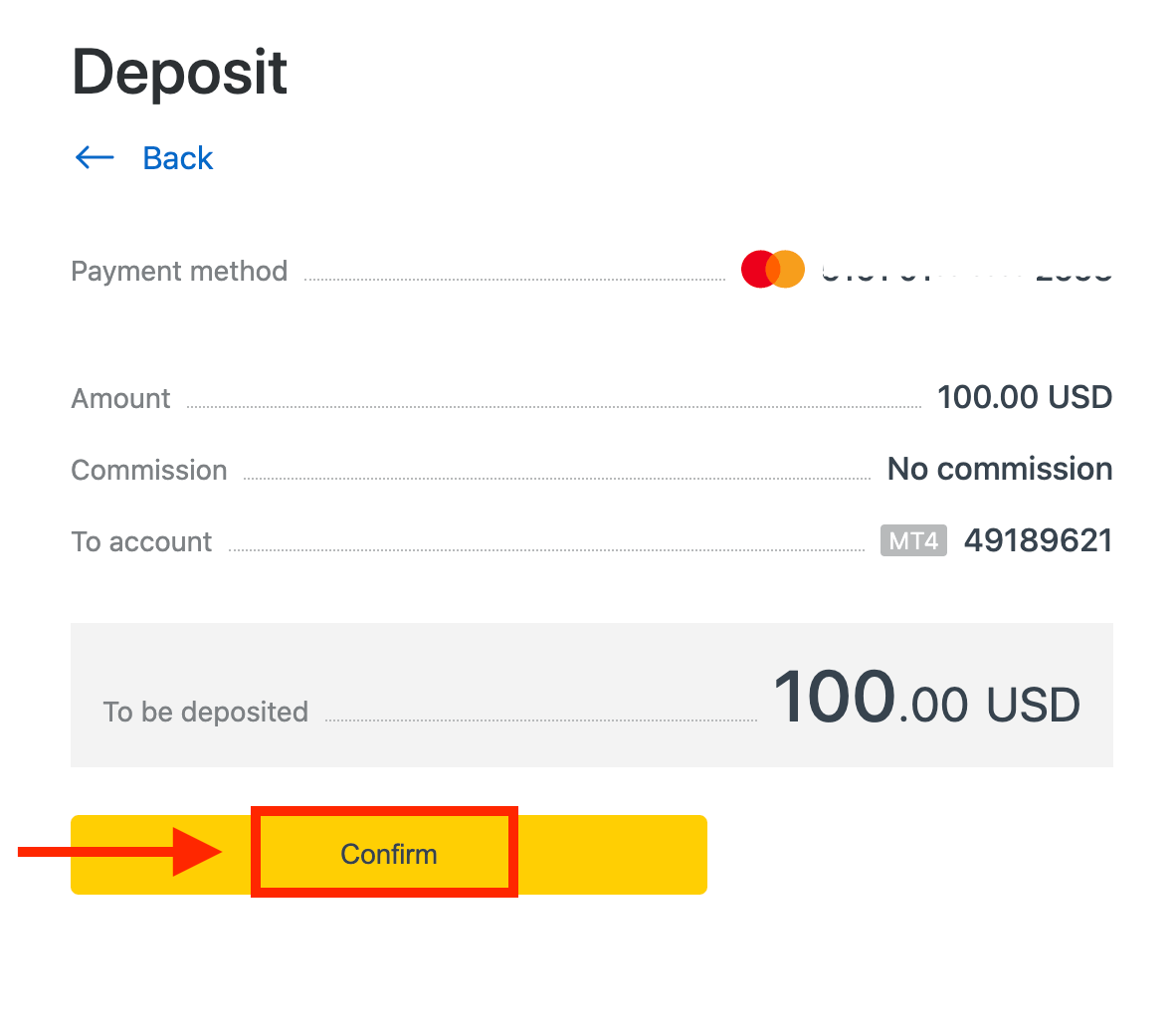
4. Skilaboð munu staðfesta að færslunni sé lokið.
Í sumum tilfellum gæti þurft viðbótarskref til að slá inn OTP sem bankinn þinn sendir áður en innborguninni er lokið. Þegar bankakort hefur verið notað til að leggja inn, er það sjálfkrafa bætt við PA þinn og hægt er að velja það í skrefi 2 fyrir frekari innborganir.
Bitcoin (BTC) - Tether (USDT ERC 20)
Við lifum á glænýju tímum stafræns gjaldmiðils. Það er enginn vafi á því að það heldur áfram að þróast verulega á hverju ári. Dulritunargjaldmiðlar eru nú mjög samþykktir sem raunhæfur valkostur við fiat gjaldmiðil. Ennfremur geta kaupmenn notað það sem greiðslumáta til að fjármagna reikninga sína.Þú getur fjármagnað viðskiptareikninginn þinn með Crypto í 3 einföldum skrefum:
1. Farðu í Innborgunarhlutann á persónulegu svæði þínu og smelltu á Bitcoin (BTC) .
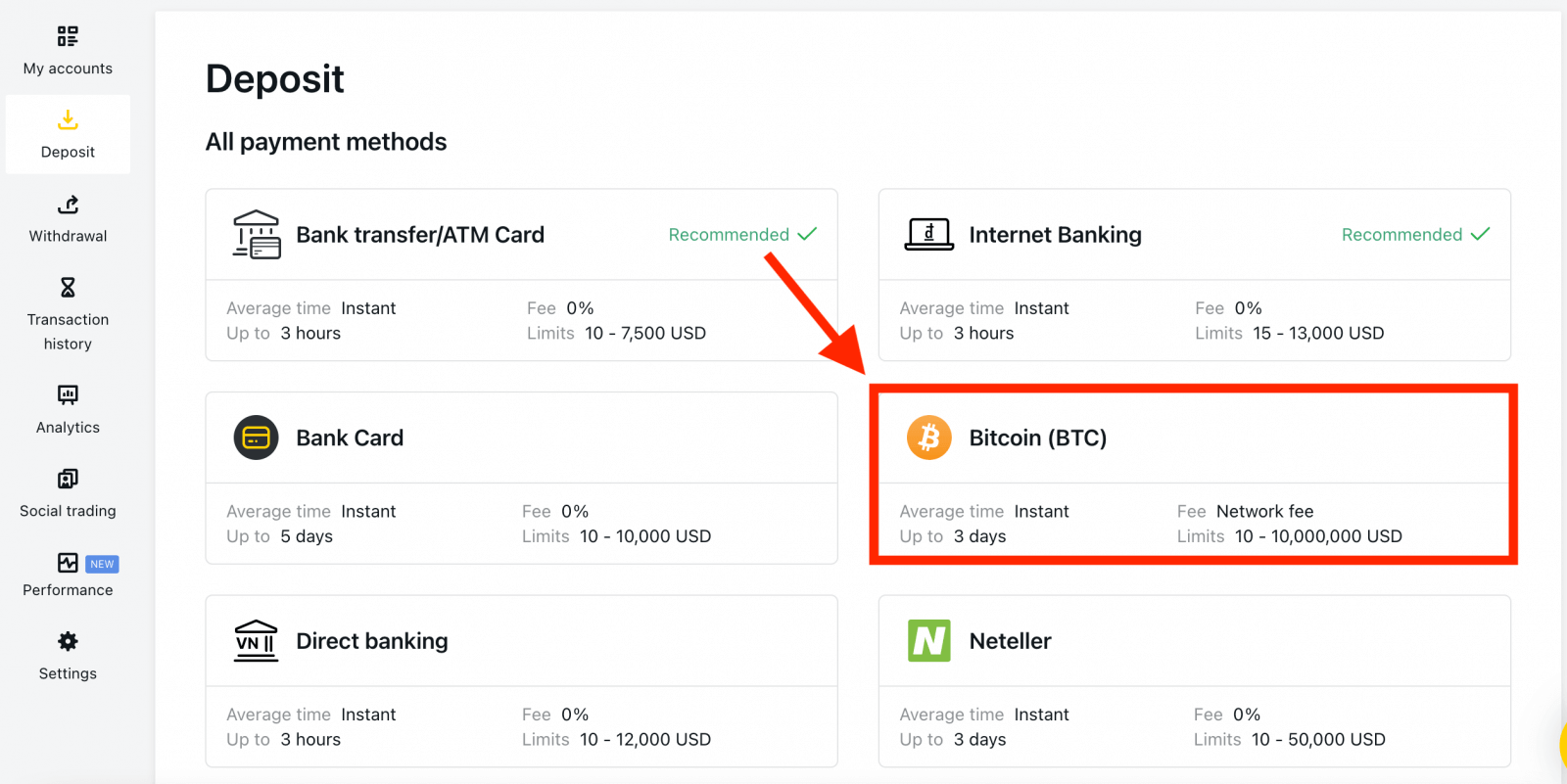
2. Smelltu á Halda áfram .
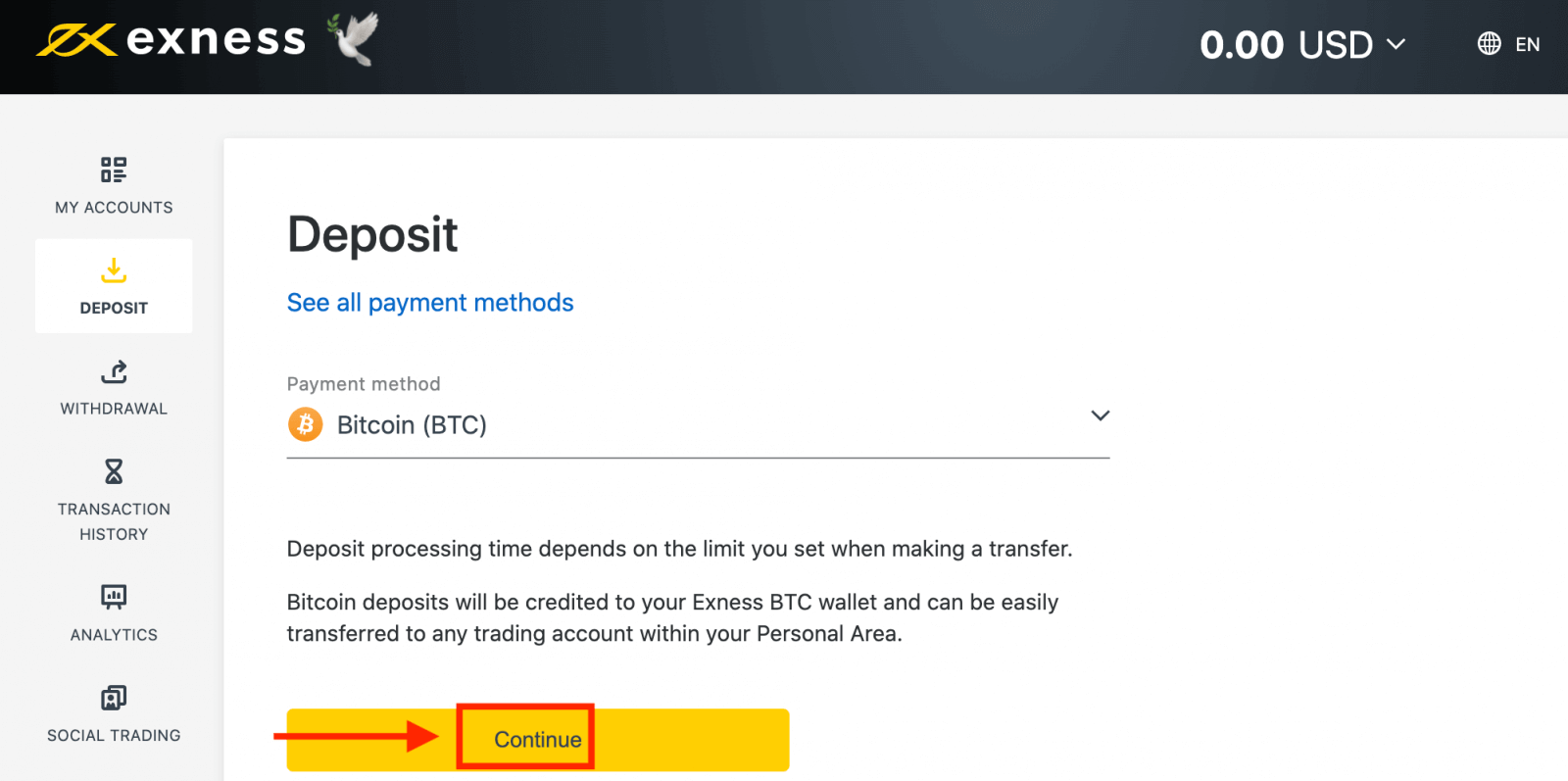
3. Úthlutað BTC heimilisfang verður kynnt og þú þarft að senda viðkomandi innborgunarupphæð úr einkaveskinu þínu á Exness BTC heimilisfangið.
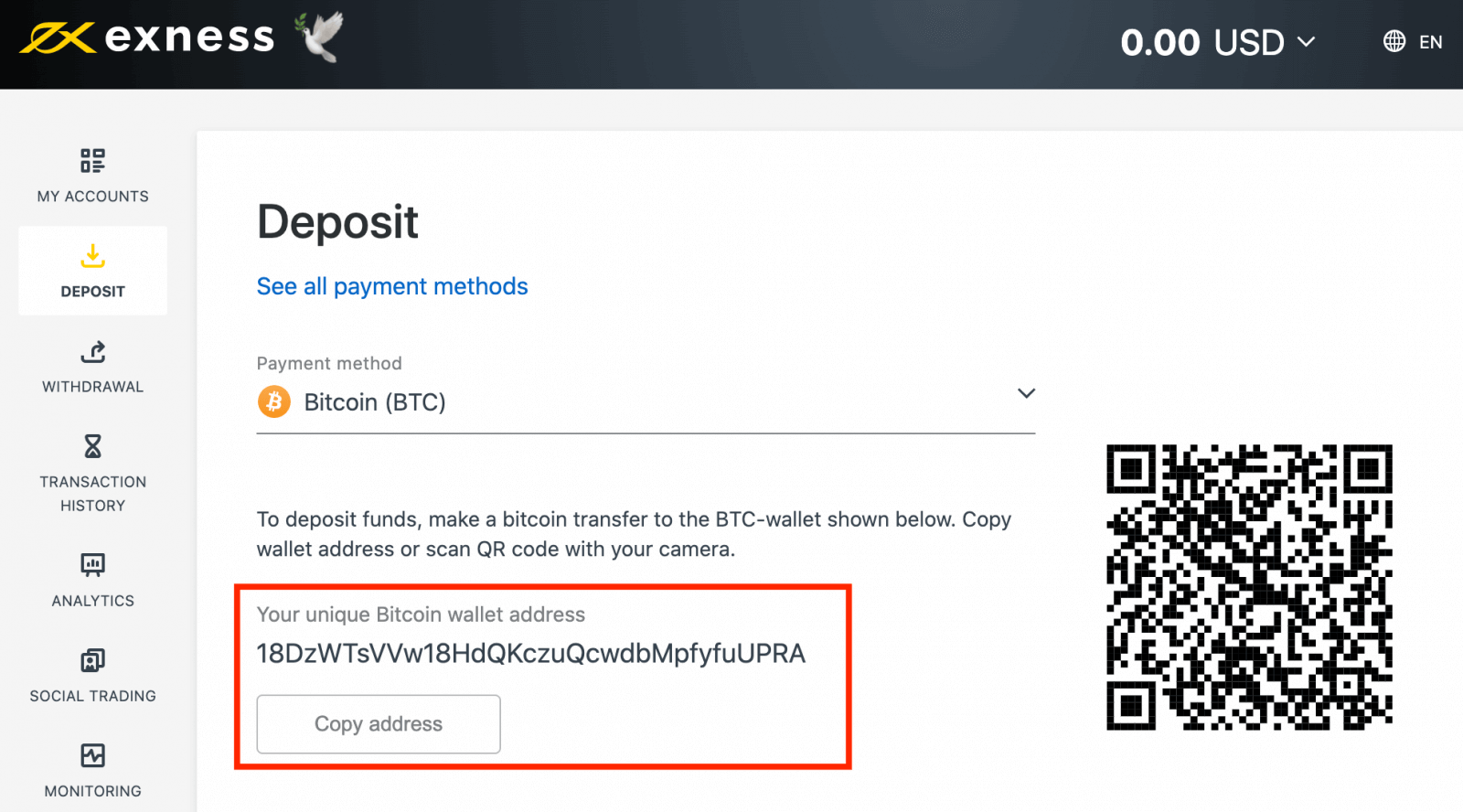
4. Þegar þessi greiðsla hefur tekist mun upphæðin endurspeglast á viðskiptareikningnum sem þú valdir í USD. Innborgunaraðgerð þinni er nú lokið.
Bankamillifærsla/hraðbankakort
Bankamillifærsla er þegar peningar eru sendir frá einum bankareikningi á annan. Að flytja peninga af bankareikningnum þínum er venjulega hratt, ókeypis og öruggt.1. Veldu millifærslu/hraðbankakort í Innborgunarhlutanum á þínu persónulega svæði.
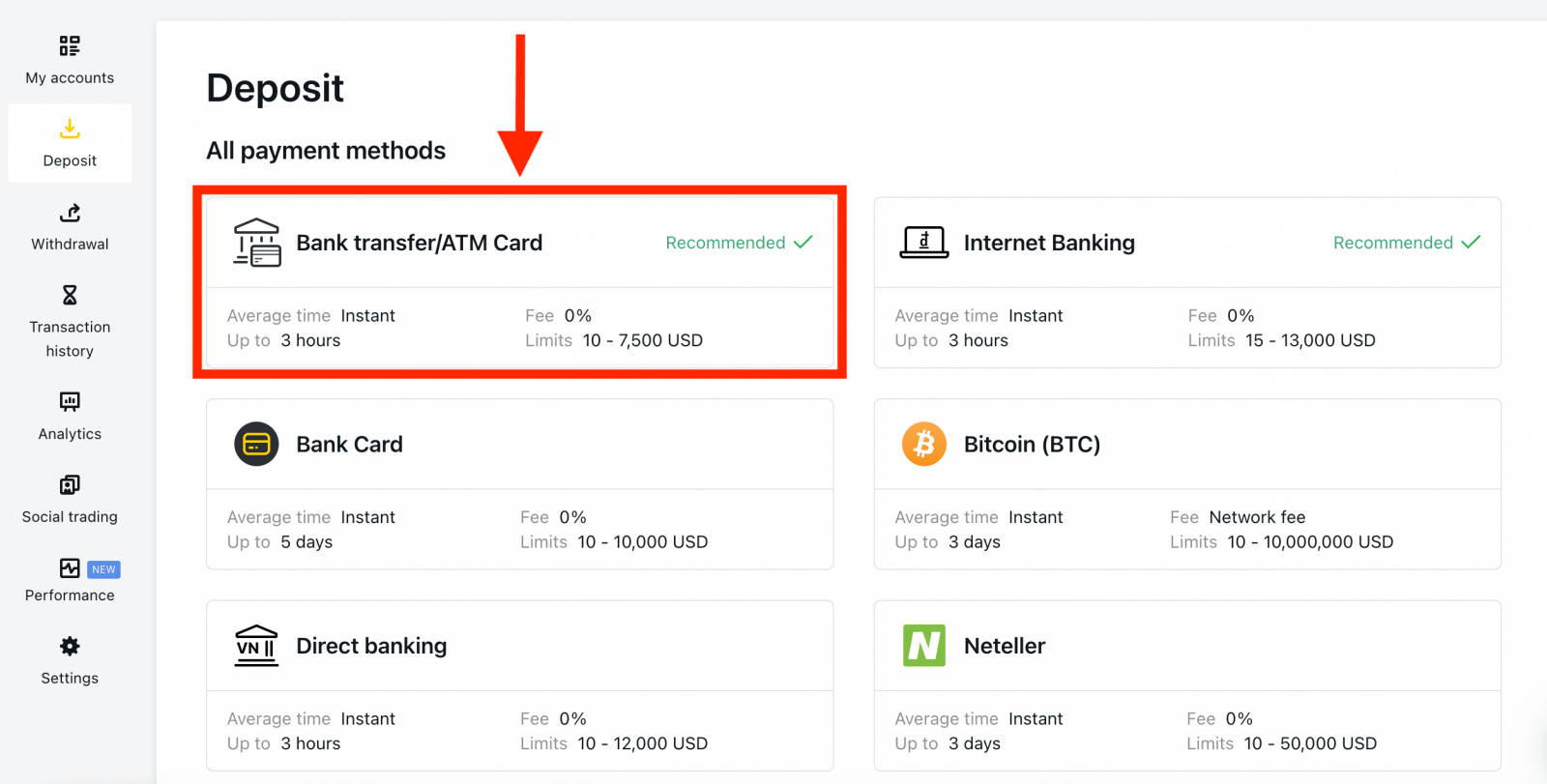
2. Veldu viðskiptareikninginn sem þú vilt fylla á og innlánsupphæðina sem óskað er eftir og taktu eftir gjaldmiðlinum sem krafist er og smelltu síðan á Halda áfram .
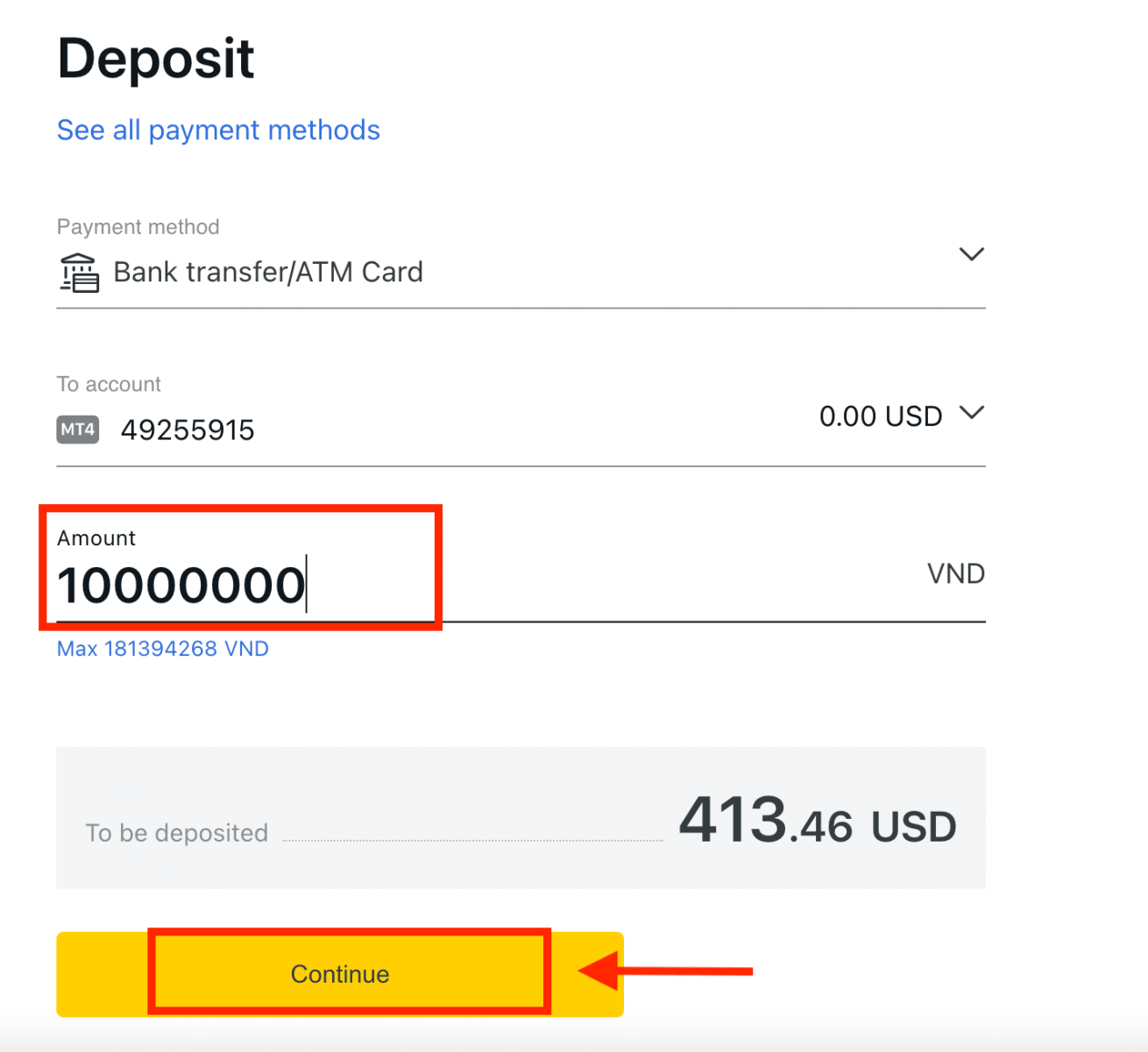
3. Yfirlit yfir viðskiptin verður kynnt þér; smelltu á Staðfesta til að halda áfram.
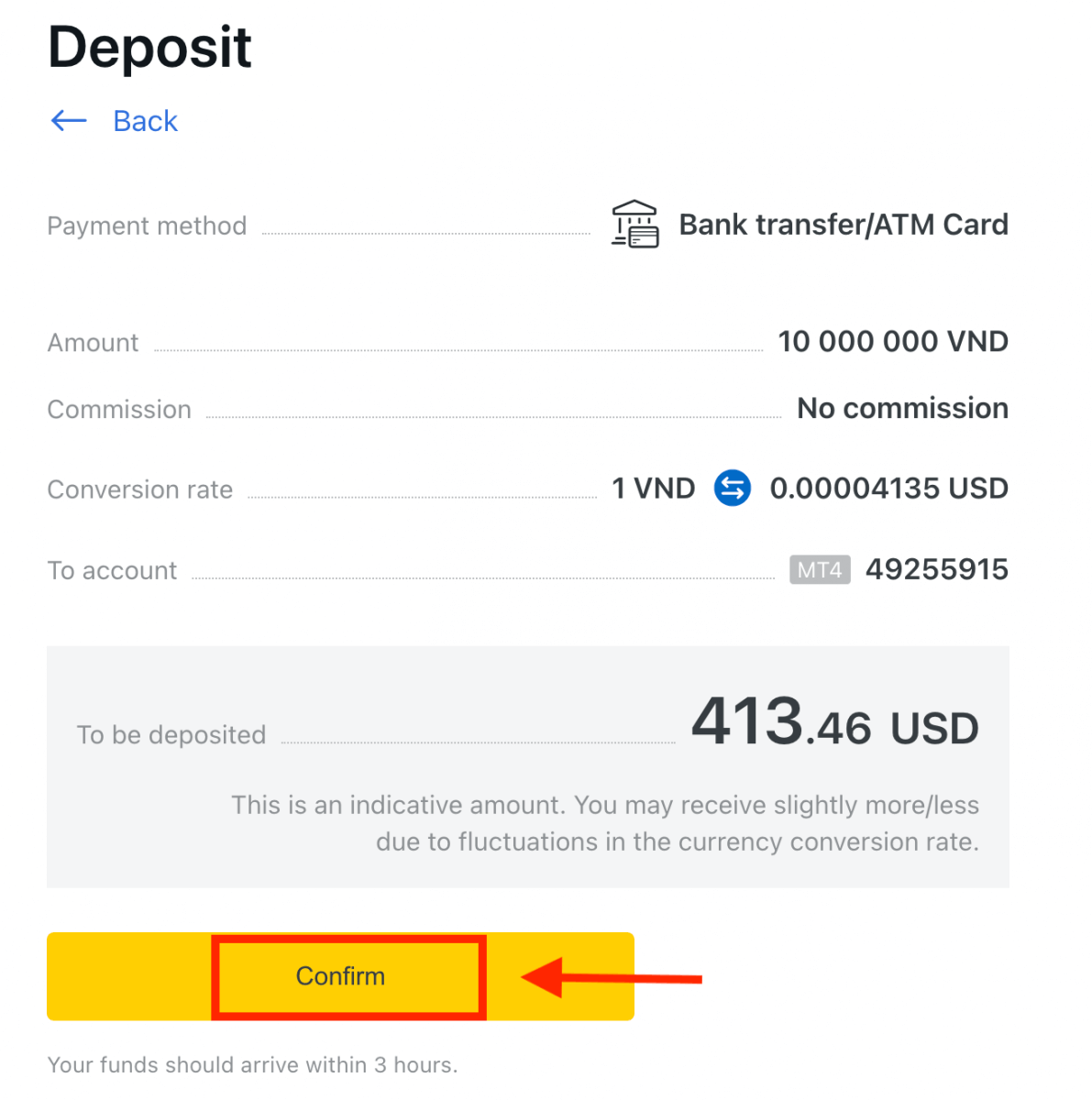
4. Veldu bankann þinn af listanum sem fylgir.
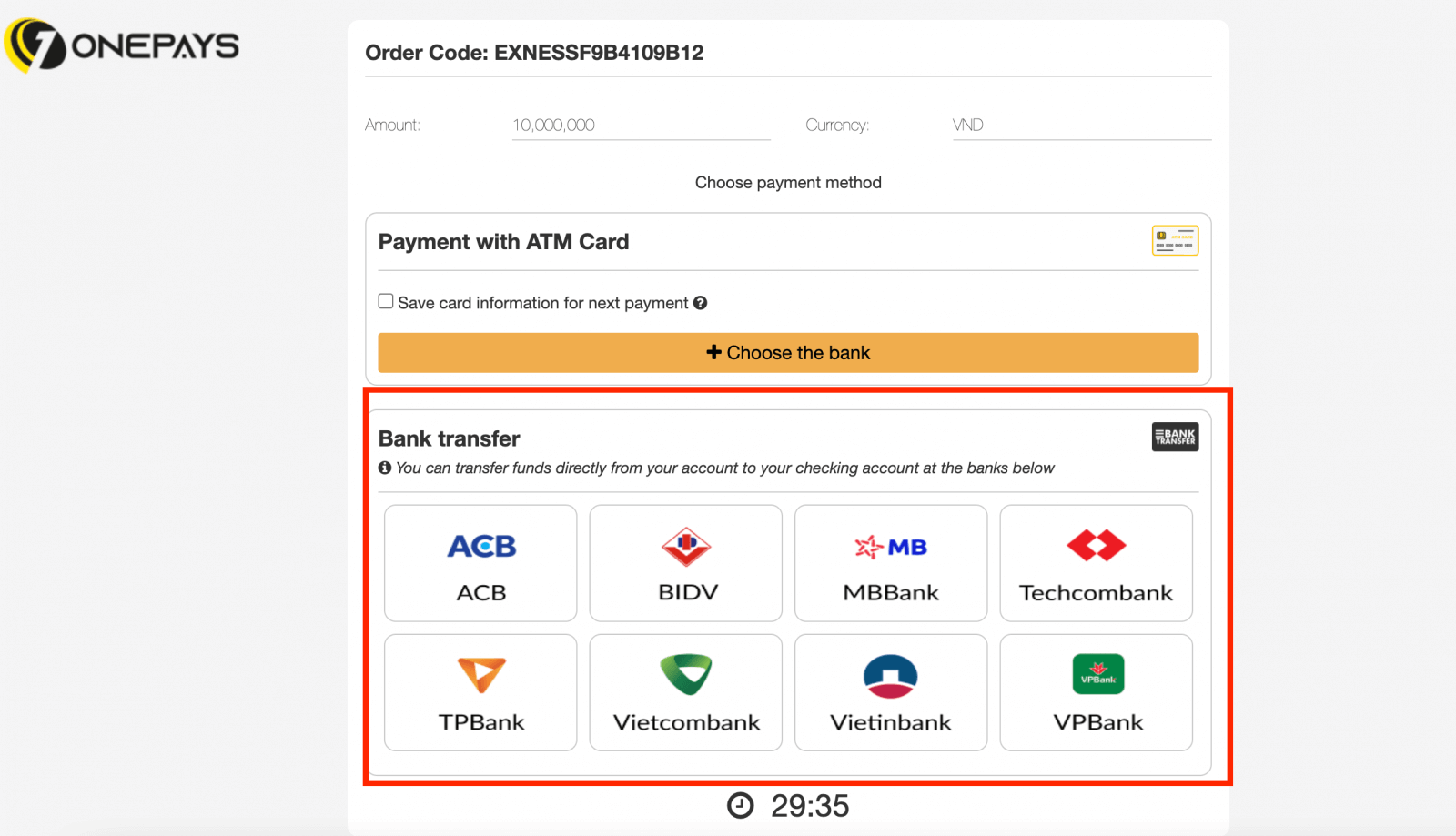
a. Ef bankinn þinn virðist grár og ekki tiltækur, þá fellur upphæðin sem sett er inn í skrefi 2 utan við lágmarks- og hámarksupphæð innlána bankans.
5. Næsta skref fer eftir bankanum sem þú hefur valið; annað hvort:
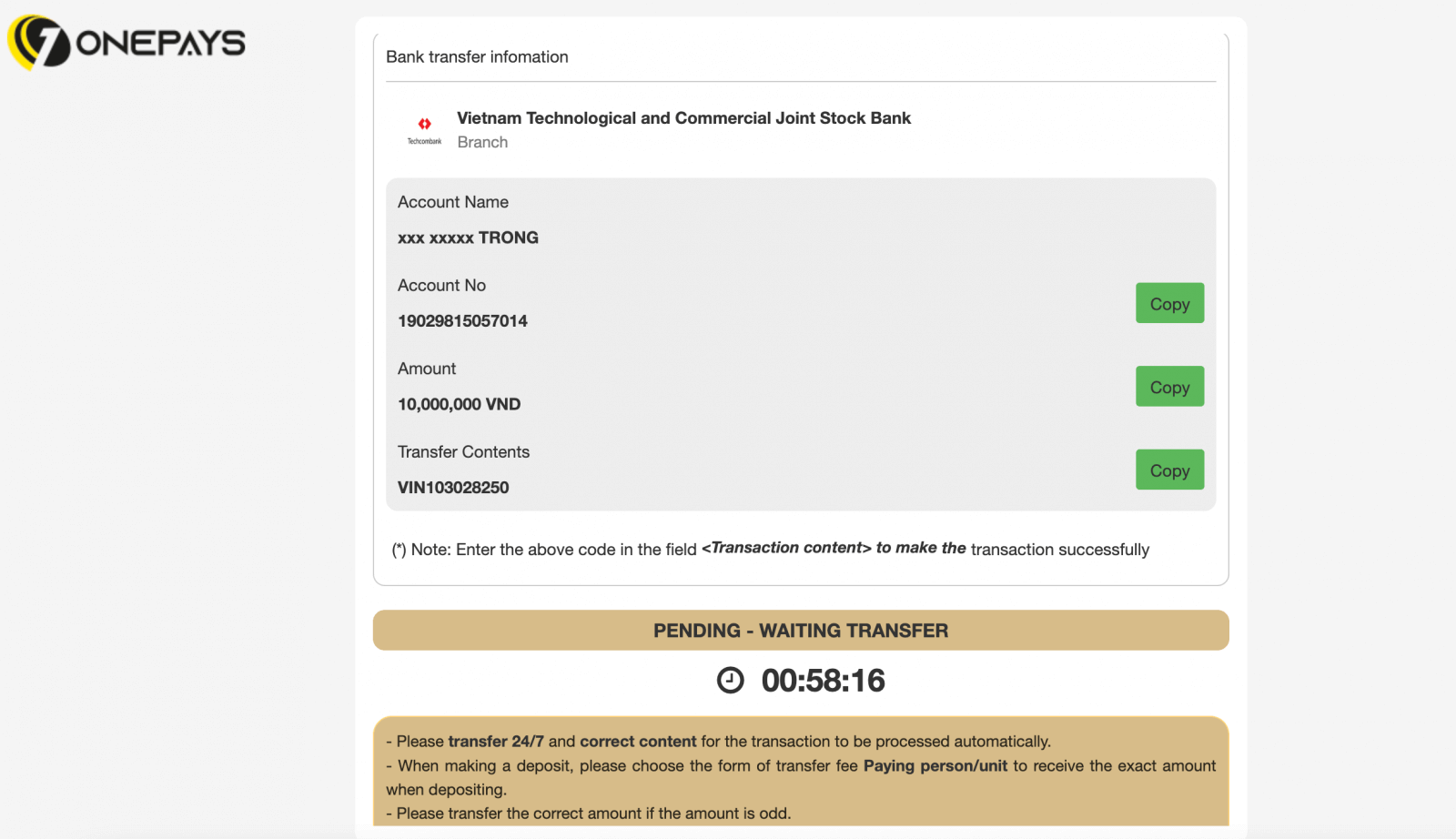
a. Skráðu þig inn á bankareikninginn þinn og fylgdu leiðbeiningunum á skjánum til að ljúka innborguninni.
b. Fylltu út eyðublaðið þar á meðal hraðbankakortsnúmerið þitt, reikningsnafn og gildistíma kortsins og smelltu síðan á Next . Staðfestu með OTP send og smelltu á Next til að ljúka innborguninni.
Algengar spurningar (algengar spurningar)
Innborgunargjöld
Exness rukkar ekki þóknun af innlánsgjöldum, þó það sé alltaf best að athuga skilyrði rafrænna greiðslukerfisins (EPS) sem þú hefur valið þar sem sumir kunna að hafa þjónustugjöld frá EPS þjónustuveitunni.
Afgreiðslutími innborgunar
Afgreiðslutími getur verið breytilegur eftir greiðslumáta sem þú notaðir til að leggja inn fé. Allar tiltækar aðferðir verða sýndar þér í Innborgunarhlutanum á þínu persónulega svæði.
Fyrir flest greiðslukerfi sem Exness býður upp á er afgreiðslutími innborgunar augnabliki, skilið svo að viðskiptin séu framkvæmd innan nokkurra sekúndna án handvirkrar vinnslu.
Ef farið hefur fram yfir tilgreindan innborgunartíma, vinsamlegast hafðu samband við þjónustudeild Exness.
Hvernig get ég verið viss um að greiðslur mínar séu öruggar?
Það er mjög mikilvægt að halda fjármunum þínum öruggum, svo verndarráðstafanir eru settar til að tryggja þetta: 1. Aðskilnað fjármuna viðskiptavina: Geymdu fjármunum þínum er haldið aðskildum frá fjármunum fyrirtækisins, þannig að allt sem gæti haft áhrif á fyrirtækið mun ekki hafa áhrif á fjármuni þína. Við tryggjum líka að fjármunir sem geymdir eru hjá fyrirtækinu séu alltaf hærri en upphæðin sem geymd er fyrir viðskiptavini.
2. Staðfesting viðskipta: úttektir af viðskiptareikningi krefjast einu sinni PIN-númer til að staðfesta auðkenni reikningseiganda. Þessi OTP er sendur í skráða símann eða tölvupóstinn sem er tengdur við viðskiptareikninginn (þekktur sem öryggistegund), sem tryggir að aðeins eigandi reikningsins getur klárað viðskipti.
Þarf ég að leggja inn alvöru peninga þegar ég versla á kynningarreikningi?
Svarið er nei. Þegar þú skráir þig hjá Exness í gegnum vefinn færðu sjálfkrafa kynningarreikning MT5 með 10.000 USD sýndarfé sem þú getur notað til að æfa þig í viðskiptum. Ennfremur geturðu búið til viðbótar kynningarreikninga sem hafa forstillta stöðu upp á USD 500 sem hægt er að breyta við stofnun reiknings og jafnvel eftir það.
Með því að skrá reikninginn þinn á Exness Trader appinu færðu einnig kynningarreikning með inneign upp á 10.000 USD tilbúinn til notkunar. Þú getur bætt við eða dregið frá þessari stöðu með því að nota innborgunar- eða úttektarhnappana í sömu röð.
Ályktun: Hagræða viðskiptaupplifun þinni - Skráðu þig inn og settu inn peninga á Exness í dag
Að skrá sig inn og leggja peninga inn á Exness reikninginn þinn er óaðfinnanlegt ferli sem hannað er til að koma þér í viðskipti fljótt og örugglega. Með því að fylgja skrefunum sem lýst er í þessari handbók geturðu örugglega fengið aðgang að reikningnum þínum og fjármagnað hann með þeirri aðferð sem hentar þínum þörfum best. Exness býður upp á breitt úrval af innlánarmöguleikum, sem tryggir sveigjanleika og þægindi fyrir kaupmenn um allan heim. Þegar reikningurinn þinn hefur verið fjármagnaður ertu tilbúinn til að kanna fjármálamarkaði og framkvæma viðskipti. Skráðu þig inn og settu inn í dag til að hefja viðskiptaferð þína með Exness.